Samsung SGH-E600 User Manual [cz]
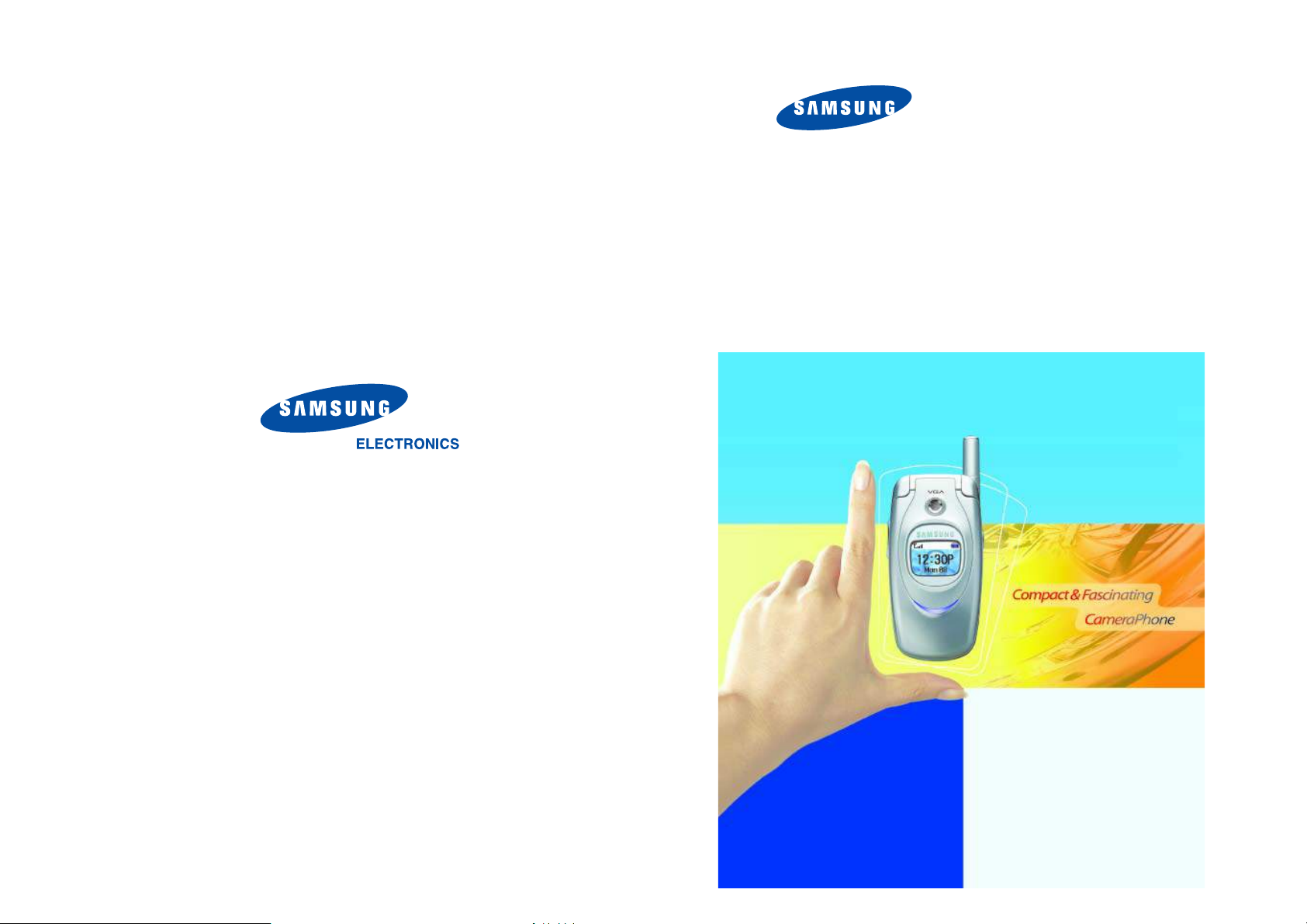
* Obsah této příručky se může od vašeho telefonu lišit, v závislosti na
instalovaném softwaru, nebo na službách od vašeho poskytovatele.
TELEFON GPRS
SGH-E600
World Wide Web
http://www.samsungmobile.com
Printed in Korea
Code No.: GH68-05149A
Czech. 06/2004. Rev 1.0

Obsah
Důležitá bezpečnostní upozornění ............................... 7
Rozbalení ........................................................................ 9
Váš telefon...................................................................... 10
Popis telefonu ......................................................................... 10
Displej ..................................................................................... 13
Servisní světlo......................................................................... 16
Fotoaparát............................................................................... 17
Začínáme......................................................................... 18
Vložení SIM karty.................................................................... 18
Nabíjení baterie....................................................................... 20
Zapnutí a vypnutí telefonu....................................................... 22
Funkce volání ................................................................. 23
Uskutečnění hovoru................................................................ 23
Nastavení hlasitosti................................................................. 25
Přijmutí hovoru........................................................................ 26
Zobrazení zmeškaných hovorů............................................... 27
Rychlé přepnutí do Tichého režimu ........................................ 29
Výběr funkcí a možností................................................ 30
Telefonní seznam........................................................... 32
Uložení čísla se jménem......................................................... 32
Používání možností položek telefonního seznamu................. 35
Hledání a vytáčení čísla v telefonním seznamu...................... 36
Editace skupiny volajících....................................................... 38
Rychlé vytáčení....................................................................... 39
Vymazání všech položek v telefonním seznamu.................... 41
Kontrola stavu paměti ............................................................. 42
Vytáčení servisních čísel......................................................... 43
Vkládání textu................................................................. 44
Změna režimu vkládání........................................................... 45
Používání režimu T9............................................................... 46
Používání abecedního režimu................................................. 48
Používání číselného režimu.................................................... 49
Používání režimu symbolů...................................................... 49
3

Obsah
Obsah
Volby během hovoru...................................................... 50
Přidržení hovoru...................................................................... 50
Vstup do funkcí menu ............................................................. 51
Vypnutí mikrofonu (Tiché)....................................................... 52
Vypnutí/odeslání tónů tlačítek................................................. 53
Odesílání kombinace tlačítek DTMF....................................... 53
Vyhledání čísla v telefonním seznamu.................................... 54
Využívání služby textových zpráv (SMS)................................ 54
Čekající hovor......................................................................... 55
Uskutečnění hovoru více účastníků ........................................ 55
Pohyb v menu................................................................. 58
Přístup k funkci menu pomocí posunu.................................... 58
Používání zkratek.................................................................... 59
Seznam funkcí menu .............................................................. 60
Textové zprávy ............................................................... 66
Přijaté
(Menu 1.1)
Odeslané
Napsat novou
Šablony
(Menu 1.4)
Nastavení
Smazat vše
Stav paměti
Hlasová pošta
Vysílání
(Menu 1.9)
.................................................................. 66
(Menu 1.2)
............................................................. 68
(Menu 1.3)
...................................................... 69
............................................................... 72
(Menu 1.5)
(Menu 1.6)
(Menu 1.7)
............................................................ 72
.......................................................... 74
......................................................... 74
(Menu 1.8)
...................................................... 75
................................................................ 76
Multimediání zprávy....................................................... 77
Přijaté
(Menu 2.1)
Odeslané
Návrh
(Menu 2.3)
Napsat novou
Šablony
(Menu 2.5)
Smazat vše
Stav paměti
Nastavení
Profil MMS
.................................................................. 77
(Menu 2.2)
............................................................. 80
................................................................... 81
(Menu 2.4)
...................................................... 82
............................................................... 86
(Menu 2.6)
(Menu 2.7)
(Menu 2.8)
(Menu 2.9)
.......................................................... 87
......................................................... 87
............................................................ 88
........................................................... 89
Fotoaparát....................................................................... 95
Fotit
(Menu 4.1)
Moje fotografie
Natoč video
Má videa
Smazat vše
Stav paměti
..................................................................... 95
(Menu 4.2)
(Menu 4.3)
(Menu 4.4)
(Menu 4.5)
(Menu 4.6)
..................................................... 100
......................................................... 101
.............................................................. 102
.......................................................... 103
......................................................... 103
Nastavení zvuku............................................................. 104
Tón vyzvánění
Hlasitost vyzv.
Typ upozornění
Tón klávesnice
Tón zpráv
Tón krytu
Zapnutí/vypnutí
Další tón
(Menu 5.1)
(Menu 5.2)
(Menu 5.3)
(Menu 5.4)
(Menu 5.5)
(Menu 5.6)
(Menu 5.7)
(Menu 5.8)
..................................................... 104
..................................................... 104
................................................... 105
.................................................... 105
............................................................ 106
............................................................. 107
.................................................... 107
.............................................................. 108
Nastavení telefonu ......................................................... 109
Aktivace infraportu
Nastavení displeje
Pozdrav
(Menu 6.3)
Vlastní číslo
Jazyk
(Menu 6.5)
Zabezpečení
Další nastavení
Zkratky
(Menu 6.8)
Resetovat nastavení
(Menu 6.1)
(Menu 6.2)
............................................... 109
............................................... 110
............................................................... 112
(Menu 6.4)
......................................................... 113
................................................................... 113
(Menu 6.6)
........................................................ 114
(Menu 6.7)
.................................................... 118
................................................................. 119
(Menu 6.9)
............................................ 119
Organizátor..................................................................... 120
Budík
(Menu 7.1)
Kalendář
Datum a čas
Kalkulačka
Seznam úkolů
Hlas. pozn.
Převodník měn
................................................................... 120
(Menu 7.2)
(Menu 7.4)
(Menu 7.6)
.............................................................. 122
(Menu 7.3)
........................................................ 124
........................................................... 126
(Menu 7.5)
...................................................... 127
.......................................................... 130
(Menu 7.7)
.................................................... 132
Záznamy hovorů............................................................. 90
Zmešk. hovory
Přijaté hovory
Odchozí hovory
Smazat vše
Doba hovoru
Cena hovoru
4
(Menu 3.1)
(Menu 3.2)
(Menu 3.3)
(Menu 3.4)
(Menu 3.5)
(Menu 3.6)
..................................................... 90
...................................................... 91
................................................... 91
.......................................................... 92
........................................................ 93
........................................................ 94
Sít’ové služby ................................................................. 133
Přesměrování hovoru
Zákaz hovoru
Čekající hovor
Výběr sítě
ID volajícího
(Menu 8.4)
(Menu 8.5)
Uzavřená uživat. skupina (CUG)
Volba pásma
(Menu 8.1)
(Menu 8.2)
(Menu 8.3)
.......................................... 133
....................................................... 135
..................................................... 137
............................................................ 138
......................................................... 139
(Menu 8.7)
(Menu 8.6)
....................................................... 141
......................... 139
5
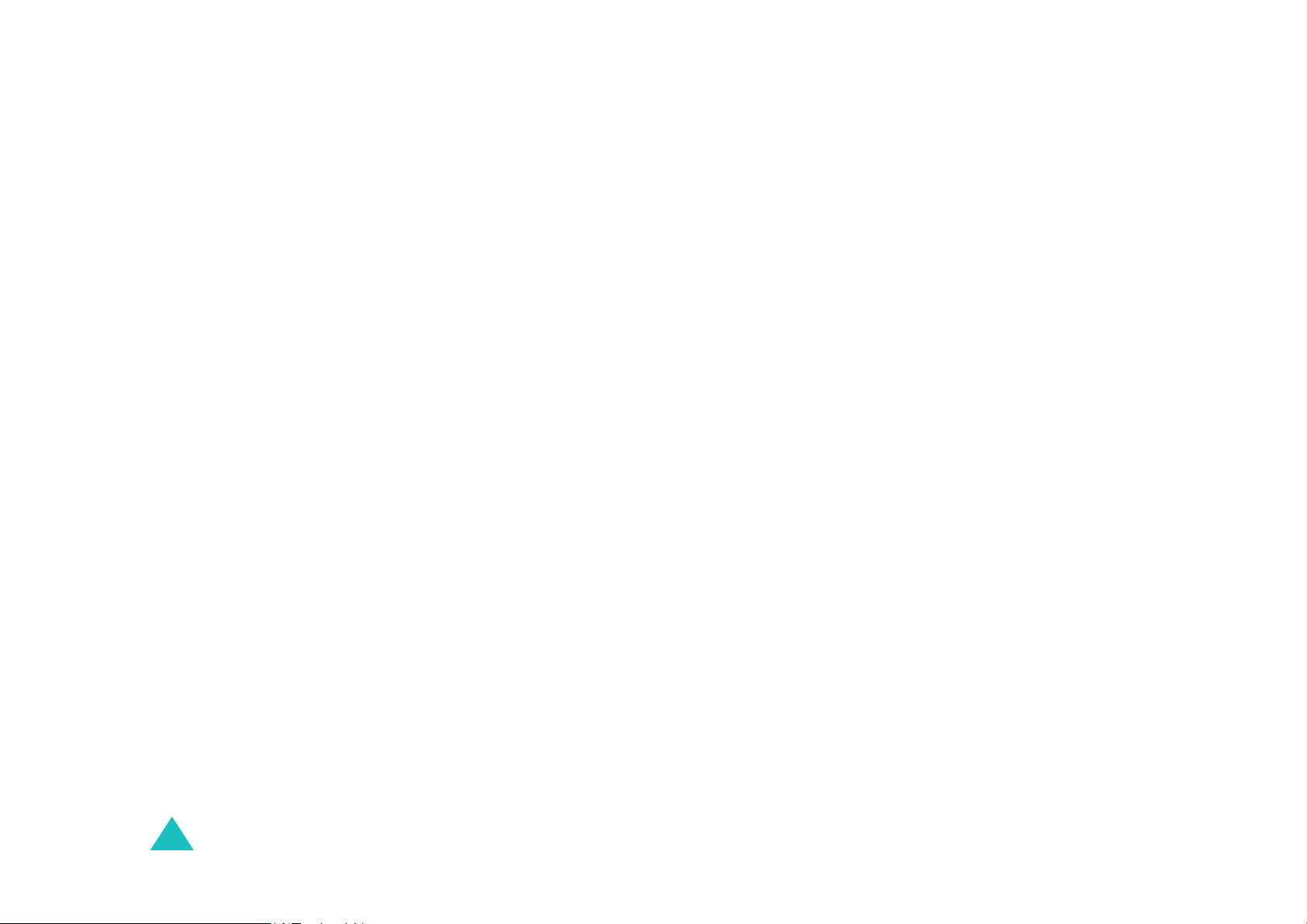
Obsah
Funbox ............................................................................ 142
Prohlížeč WAP
Hry a více
Zvuky
(Menu 9.3)
Obrázky
Smazat vše
Stav paměti
(Menu 9.1)
(Menu 9.2)
................................................................... 152
(Menu 9.4)
(Menu 9.5)
(Menu 9.6)
.................................................... 142
............................................................ 149
............................................................... 152
.......................................................... 153
......................................................... 153
Řešení problémů ............................................................ 154
Přístupové kódy ............................................................. 157
Heslo telefonu......................................................................... 157
PIN.......................................................................................... 158
PUK......................................................................................... 158
PIN2........................................................................................ 159
PUK2....................................................................................... 159
Heslo blokování....................................................................... 160
Informace o bezpečnosti a ochraně zdraví.................. 161
Informace o osvědčení SAR ................................................... 161
Opatření pro používání baterií ................................................ 162
Bezpečnost na silnici............................................................... 164
Provoz telefonu....................................................................... 164
Elektronická zařízení............................................................... 165
Prostředí s možností exploze.................................................. 167
Tísňová volání......................................................................... 168
Další důležité bezpečnostní informace ................................... 169
Péče a údržba......................................................................... 170
Glosář .............................................................................. 172
Rejstřik............................................................................ 177
Kartička pro rychlou orientaci ...................................... 183
6

Důležitá bezpečnostní
upozornění
Před použitím bezdrátového telefonu si přečtěte tyto
pokyny. Jejich nedodržování může být nebezpečné nebo
protizákonné.
Pro bezpečnost na cestách
Za jízdy telefon nedržte v ruce, vozidlo nejdříve zastavte.
Vypnutí telefonu při tankování
Nepoužívejte telefon na čerpacích (nebo servisních)
stanicích nebo v blízkosti paliv či chemikálií.
Vypněte telefon v letadle
Bezdrátové telefony mohou způsobovat nežádoucí rušení.
Jejich používání v letadle je protizákonné a nebezpečné.
Vypněte telefon v nemocnicích
Vypněte telefon v blízkosti lékařských přístrojů. Důsledně
dodržujte předpisy a upozornění.
Rušení
Všechny bezdrátové telefony mohou být vystaveny rušení,
které může ovlivnit jejich funkci.
Zvláštní předpisy
Důsledně dodržujte předpisy platné v určitých prostorech a
vždy vypněte telefon tam, kde je jeho použití zakázáno
nebo kde může způsobit nežádoucí rušení nebo ohrožení
(například v nemocnici).
7
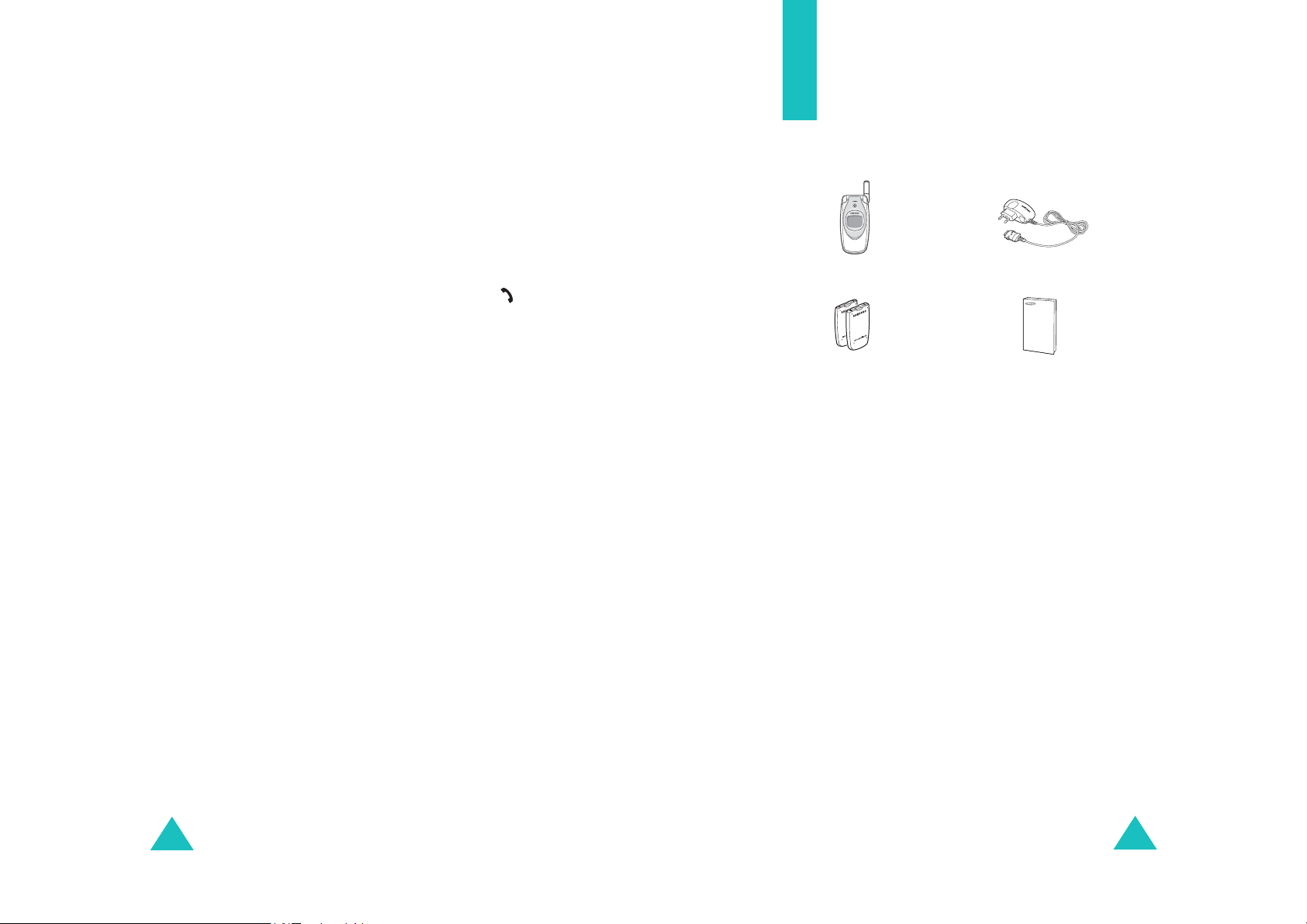
Důležitá bezpečnostní upozornění
Rozbalení
Opatrné používání
Telefon používejte pouze v normální poloze (přidržený u
ucha). Vyvarujte se zbytečnému kontaktu s anténou u
zapnutého telefonu.
Tísňová volání
Ujistěte se, že telefon je zapnutý a funkční. Zadejte číslo
tísňového volání pro vaši oblast, poté stiskněte tlačítko
Před provedením tísňového volání musíte deaktivovat
jakékoliv zbytečné funkce. Co nejpřesněji poskytněte
veškeré nutné informace. Neukončujte hovor, dokud
nedostanete povolení tak učinit.
Odolnost proti vodě
Telefon není odolný proti vodě. Telefon udržujte v suchu.
Příslušenství a baterie
Používejte výhradně příslušenství a baterie schválené
společností Samsung. Používání jakéhokoliv
neautorizovaného příslušenství by mohlo váš telefon
poškodit a může být nebezpečné.
Kvalifikovaný servis
Součástí balení jsou následující položky:
Telefon
Baterie
Poznámka
:Příslušenství doda né k vašemu telefonu se může
Cestovní nabíječka
Návod k použití
lišit v závislosti na zemi a poskytovateli služeb.
U svého místního prodejce firmy Samsung můžete navíc
obdržet následující příslušenství:
• Standardní/tenké baterie • Náhlavní souprava
• Jednoduchá hands-free sada • Datová souprava
• Cestovní nabíječka • Poutko
Opravovat a instalovat součásti telefonu smí pouze
kvalifikovaní pracovníci.
Podrobnější informace týkající se bezpečnosti naleznete
"Informace o bezpečnosti a ochraně zdraví" na straně 161.
8
9

Váš telefon
Váš telefon
Popis telefonu
Na následujících ilustracích jsou vyobrazeny hlavní
součásti vašeho telefonu.
Sluchátko
Odklápěcí
Levé kontextové
tlačítko
Tlačítka pro
ovládání hlasitosti/
listování v menu
Tlačítko vytáčení/
potvrzení výběru
Infraport
Tlačítka se
speciálními
funkcemi
Náhlavní souprava
zásuvný konektor
Fotoaparát
Vnější displej
kryt
Displej
Navigační tlačítka
(nahoru/dolů/
doleva/doprava)
Prohlížeč WAP
tlačítko
Pravé kontextové
tlačítko
Tlačítko pro
zapnutí/vypnutí/
opuštění menu
Tlačítko pro zrušení
výběru/mazání
Alfanumerická
tlačítka
Oblast
mikrofonu
Anténa
Tlačítko
fotoaparátu
Tlačítko(a) Popis
V režimu menu slouží k pohybu mezi
položkami menu a telefonního seznamu.
V pohotovostním režimu vám umožňuje
přímý vstup do voleb oblíbeného menu. Další
podrobnosti týkající se zkratek viz
strana 119.
V režimu Menu se pomocí levého tlačítka
vrátíte k předchozímu menu a pravým
tlačítkem vyberete aktuální menu.
Při vkládání textu posuňte kurzor do leva,
resp. doprava.
V pohotovostní režimu levé tlačítko rychle
vyvolá menu
tlačítko vyvolá menu
Mají funkci, která je právě zobrazená nad
nimi, na spodním řádku displeje.
(kontextová
tlačítka)
V základním režimu, přímo spouští prohlížeč
WAP (Wireless Application Protocol).
Slouží k mazání znaků z displeje.
V režimu menu se vrací na úroveň
předchozího menu.
Vytočí číslo nebo přijme hovor.
Pokud jej podržíte v základním režimu,
vyvolá poslední vytočené, nebo přijaté číslo.
Při pohybu v menu zvolí funkci menu, nebo
uloží zadanou informaci vloženou do paměti
telefonu, jako je jméno uložené v paměti
telefonu nebo na SIM kartě.
Textové zprávy
Hlas. pozn.
a pravé
.
Servisní světlo
10
11
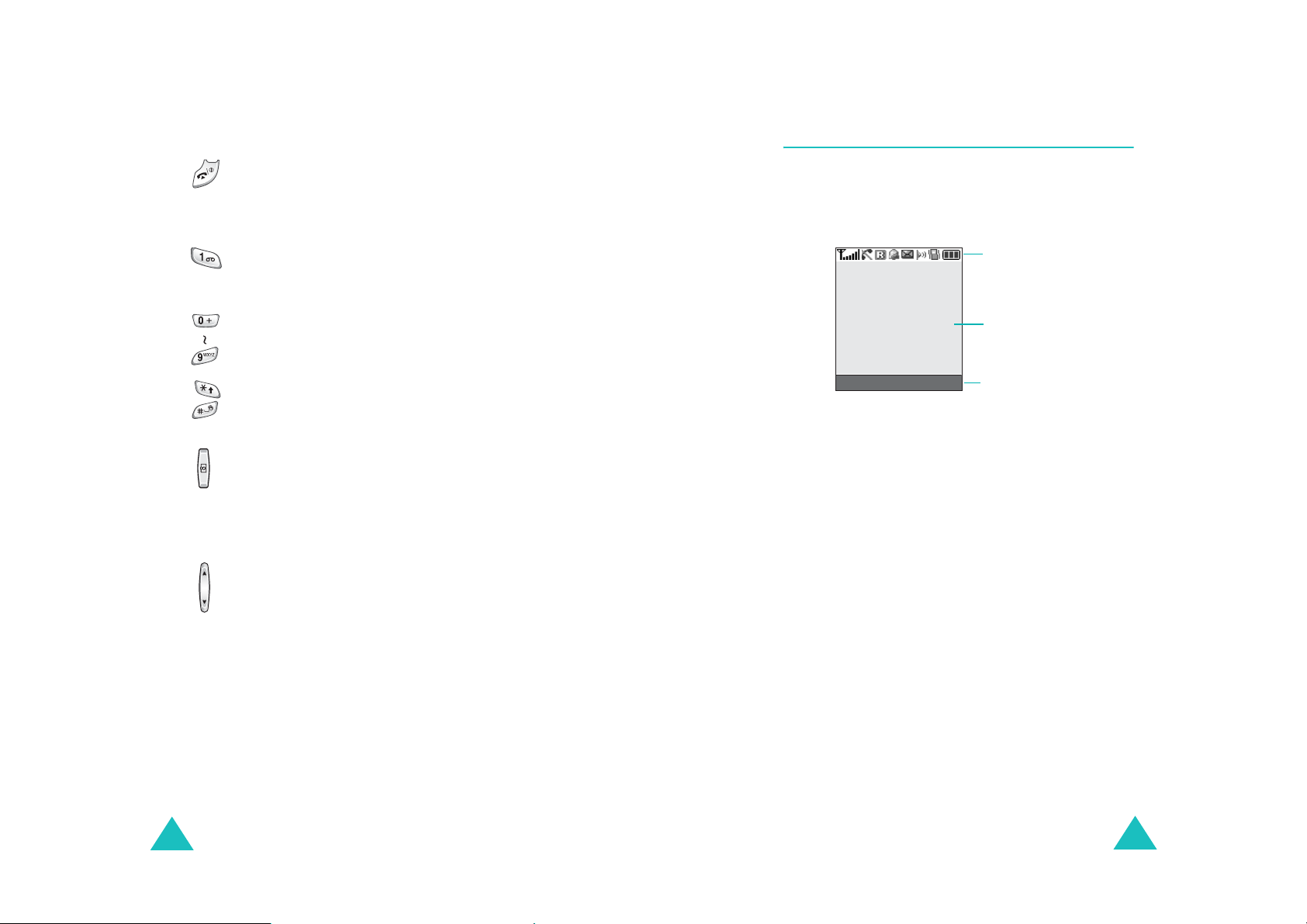
Váš telefon
Váš telefon
Tlačítko(a) Popis
Ukončí hovor. Při podržení rovněž zapíná a
vypíná telefon.
V režimu menu zruší vaše zadání a vrátí se
do základního režimu.
Přidržením tohoto tlačítka v základním
režimu telefon vytočí číslo vaší hlasové
pošty .
Slouží pro vkládání čísel, písmen a
některých speciálních znaků.
Vloží speciální znaky.
Provádí různé funkce.
(na pravé straně telefonu)
V pohotovostní režimu vstupuje do menu,
Fotoaparát
používat. Při podržení zapne kameru.
V režimu fotografování slouží jako spoušt’.
(na levé straně telefonu)
Během hovoru reguluje hlasitost sluchátka.
V základním režimu při vysunutém krytu
telefonu nastavuje hlasitost tónu kláves.
Jeho přidržení při zavřeném krytu zapíná
vnější displej.
V režimu menu slouží k pohybu mezi
položkami menu a telefonního seznamu.
(pokračování)
a umožňuje vám fotoaparát
Displej
Popis displeje
Plocha displeje se skládá ze tří částí:
Ikony
Text a oblast
grafiky
Menu Jméno
Plocha Popis
První řádek Zobrazuje různé ikony. Viz strana 14.
Prostřední řádky Zobrazují textové zprávy, pokyny a
ostatní zadávané údaje, jako např.
volaná čísla.
Poslední řádek Zobrazuje funkce aktuálně přiřazené
dvěma kontextovým tlačítkům.
Kontextová tlačítka
indikátory
12
13
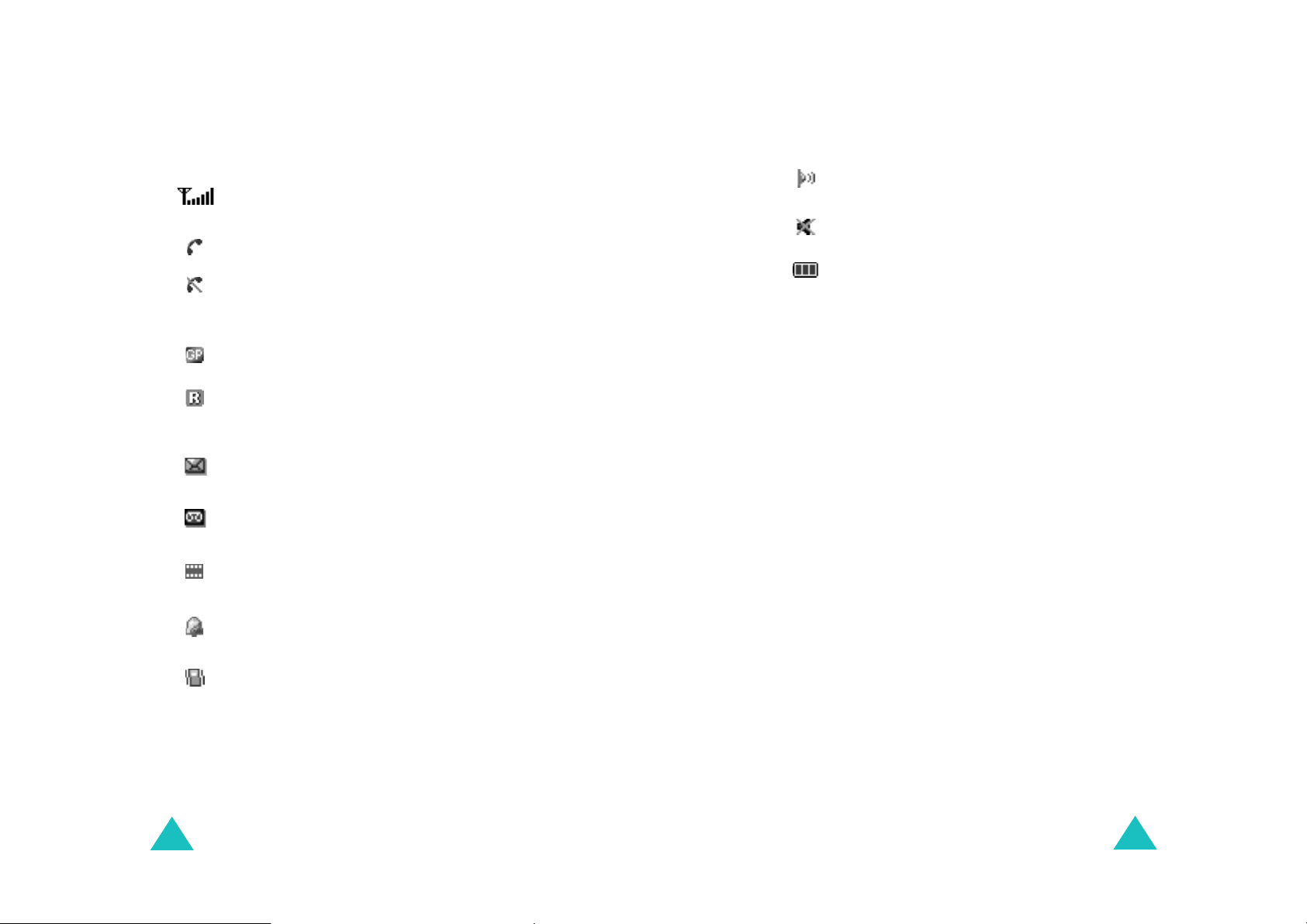
Váš telefon
Váš telefon
Ikony
Ikona Popis
Zobrazuje intenzitu přijímaného signálu. Čím
více proužků je zobrazeno, tím je signál silnější.
Objeví se během hovoru.
Zobrazuje se, pokud jste mimo oblast vašeho
poskytovatele služeb. Pokud je zobrazena,
nemůžete volat nebo přijímat hovory.
Zobrazí se, pokud jste přihlášeni do sítě GPRS.
Zobrazuje se, pokud jste mimo území vaší
domovské oblasti a připojili jste s k jiné síti;
například když cestujete do jiných zemí.
Objevuje se, když jste přijali novou textovou
zprávu.
Objevuje se, pokud jste přijali novou hlasovou
zprávu.
Zobrazí se, pokud jste přijali novou multimediální
zprávu.
Ikona Popis
(pokračování)
Zobrazuje se, pokud je aktivován infraport.
Ohledně podrobností viz strana 109.
Zobrazuje se, pokud je aktivní tichý režim.
Zobrazuje úroveň nabití baterie. Čím více
proužků je zobrazeno, tím více kapacity v baterii
zbývá.
Osvětlení pozadí
Podsvícení osvětluje displej a klávesnici. Pokud stisknete
libovolné tlačítko nebo vysunete kryt, podsvícení se
aktivuje. Pokud po určitou dobu nedojde ke stisku žádného
tlačítka, podsvícení se vypne, záleží na vašem nastavení v
Osvětlení pozadí (Menu 6.2.4
menu
žádné tlačítko déle, než po dobu jedné minuty, displej se
vypne z důvodu šetření baterie.
Dobu, po kterou je podsvícení aktivní, nastavíte v menu
Osvětlení pozadí
. Další podrobnosti viz strana 111 .
). Pokud nestisknete
14
Objeví se, pokud jste nastavili budík na určitý
konkrétní čas.
Objeví se, pokud je aktivní Tichý režim, nebo
pokud jste nastavili menu
(
Menu 5.3
) tak, že telefon při přijetí hovoru
Typ upozornění
vibruje. Ohledně dalších podrobností viz
strana 29 a strana 105.
15

Váš telefon
Váš telefon
Vnější displej
Na krytu vašeho telefonu je umístěn vnější displej.
Ukazuje, kdy máte příchozí hovor, nebo zprávu. Pokud
máte nastavený budík, ve stanovený čas vás upozorní
zapnutím podsvícení a zobrazením odpovídající ikony.
Můžete vybrat barvu obrázku, kterou chcete zobrazit a to v
Přední displej (Menu 6.2.2
menu
strana 111.
Když je kryt zavřený, stiskněte a podržte jedno s tlačítek
hlasitosti na levé straně telefonu a displej se zapne.
Pomocí vnějšího displeje můžete stisknout tlačítko
fotoaparátu na levé straně telefonu a udělat snímek.
). Další podrobnosti viz
Servisní světlo
Servisní světlo je umístěno na krytu. Bliká, pokud jsou v
telefonu k dispozici služby.
Pro aktivaci, nebo deaktivaci servisního světla nastavte
menu
Servisní světlo (Menu 6.2.5
strana 111.
). Další podrobnosti viz
Fotoaparát
Modul fotoaparátu na krytu vašeho telefonu vám umožňuje
fotografovat, nebo nahrávat video, když jste na cestách.
Další podrobnosti týkající se funkcí fotoaparátu, viz
strana 95.
16
Servisní světlo
17

Začínáme
Vložení SIM karty
Pokud se registrujete u poskytovatele služeb mobilní sítě,
obdržíte SIM kartu, na které jsou uložena data o vaší
registraci, jako je váš kód PIN, další doplňkové služby
apod.
Začínáme
3. Zasuňte SIM kartu do zásuvky na SIM kartu, tak jak je
to zobrazeno, aby došlo k uzamčení karty v této poloze.
Ujistěte se, že zlaté kontakty karty směřují k telefonu.
Důležité!
1. Pokud je nutné telefon vypnout, podržte tlačítko
2. Vyjmutí baterie se provádí následujícím způsobem:
SIM karta a údaje na ní uložené mohou být snadno
poškozeny poškrábáním či ohýbáním, při vkládání a
vyjímání z telefonu, s kartou proto zacházejte
opatrně.
Miniaturní SIM karty udržujte mimo dosah
malých dětí.
dokud se nezobrazí animace doprovázející vypnutí
telefonu.
Posuňte páčku zámku baterie směrem k horní části
telefonu a přidržujte ji v této poloze.
Zvedněte baterii tak, jak je zobrazeno.
Poznámka:Chcete-li SIM kartu vyjmout, vytáhněte ji
směrem nahoru, jak je uvedeno na obrázku a
vytáhněte ji ze zásuvky
4. Baterii vyměňte takovým způsobem, aby západky na
konci byly vyrovnány se zdířkami ve spodní části
telefonu.
.
18
19
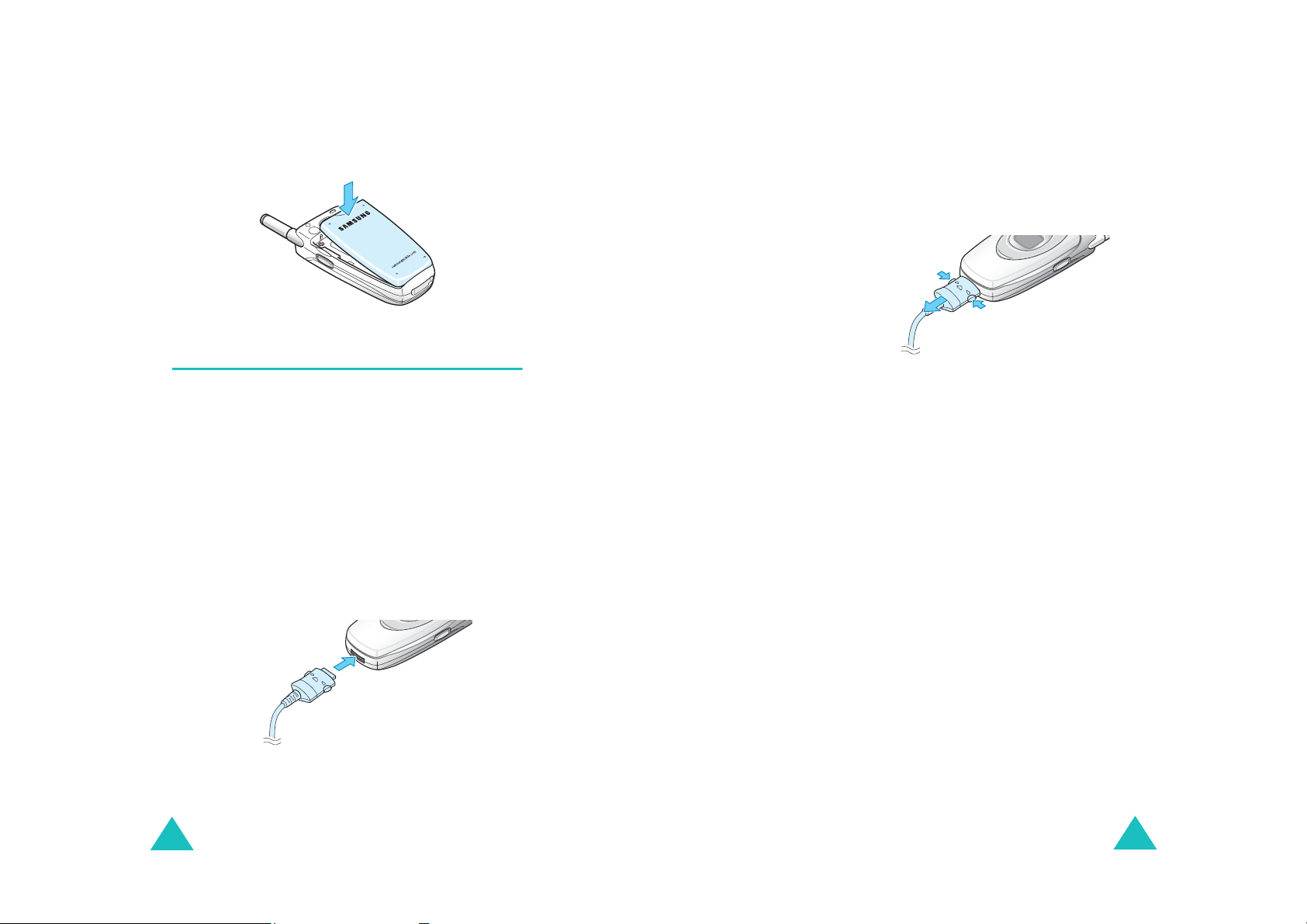
Začínáme
Začínáme
5. Baterii zatlačte dolů, dokud nezapadne na místo. Před
zapnutím napájení se ujistěte, že baterie je řádně
nainstalována.
Nabíjení baterie
Váš telefon je napájen dobíjecí baterií typu Li-ion. Pro
nabíjení baterie je u telefonu cestovní nabíječka. Používejte
pouze schválené baterie a nabíječky. Další podrobnosti
získáte u vašeho prodejce společnosti Samsung.
Cestovní nabíječka umožňuje telefon používat při nabíjení
baterie, nicméně telefon se přitom nabíjí pomaleji.
Poznámka:Před prvním použitím telefonu musíte baterii plně
nabít. Vybitá standardní baterie je znovu plně
nabita přibližně za 200 minut.
1. Do spodní části telefonu s baterií umístěte konektor
cestovní nabíječky.
2. Zapojte cestovní nabíječku do standardní elektrické
zásuvky.
3. Po ukončení nabíjení odpojte nabíječku z elektrické
zásuvky a z telefonu stiskem tlačítek na obou stranách
konektoru a vytažením konektoru ze zdířky.
Poznámka:Pokud vyjmete baterii z telefonu během nabíjení,
je předtím nutné odpojit nabíječku; jinak by mohlo
dojít k poškození telefonu.
Indikátor vybití baterie
Pokud je baterie slabá a zbývá energie jen pro několik minut
hovoru, zazní varovný tón a na displeji se v pravidelných
intervalech objevuje hlášení. Pokud k tomu dojde, váš
telefon vypne podsvícení displeje, čímž šetří zbývající
energii baterie.
Pokud je baterie příliš vybitá, telefon se automaticky vypne.
20
21

Začínáme
Funkce volání
Zapnutí a vypnutí telefonu
1. Otevřete telefon.
2. Přidržte tlačítko dokud se telefon nezapne.
3. Pokud se telefon dotáže na heslo telefonu, zadejte
OK
heslo a stiskněte kontextové tlačítko
standardně přednastaveno na "00000000". Další
podrobnosti viz strana 157.
4. Pokud se telefon dotáže na kód PIN, zadejte PIN a
OK
stiskněte kontextové tlačítko
strana 158.
Telefon hledá sít’ a po jejím nalezení se na displeji
objeví základní režim, jak je to zobrazeno níže. Nyní
můžete volat, nebo přijímat hovory.
Poznámka:Jazyk displeje je implicitně nastaven na
angličtinu. Chcete-li změnit jazyk telefonu,
použijte položku
podrobnosti na straně 113.
5. Pokud chcete telefon vypnout, stiskněte a podržte
tlačítko dokud se nezobrazí grafický symbol
vypnutí.
. Další podrobnosti viz
Jazyk (Menu 6.5
. Heslo je
). Další
Uskutečnění hovoru
Při zobrazené základní obrazovce zadejte směrový kód a
telefonní číslo a stiskněte tlačítko .
Poznámka:Pokud aktivujete volbu
menu
Další nastavení (Menu 6.7
automaticky až desetkrát vytáčí dané číslo volané
osoby, která neodpovídá nebo má obsazenou
linku. Další podrobnosti viz strana 118.
Uskutečnění Mezinárodního hovoru
1. Stiskněte a podržte tlačítko 0.
Objeví se znak +.
2. Zadejte kód země, směrový kód a telefonní číslo a
stiskněte tlačítko .
Oprava čísla
Pro vymazání... Stiskněte...
poslední zobrazené
číslo
jakékoliv další
číslice v čísle
tlačítko C.
levé, nebo pravé tlačítko, dokud se
kurzor nedostane bezprostředně
napravo od čísla, které má být
vymazáno. Stiskněte tlačítko
Můžete rovněž vložit ch y bějící
číslici prostým stiskem příslušného
tlačítka.
Autom. opakování
), telefon
v
C
.
22
celý displej tlačítko C a držte jej déle než jednu
sekundu.
23
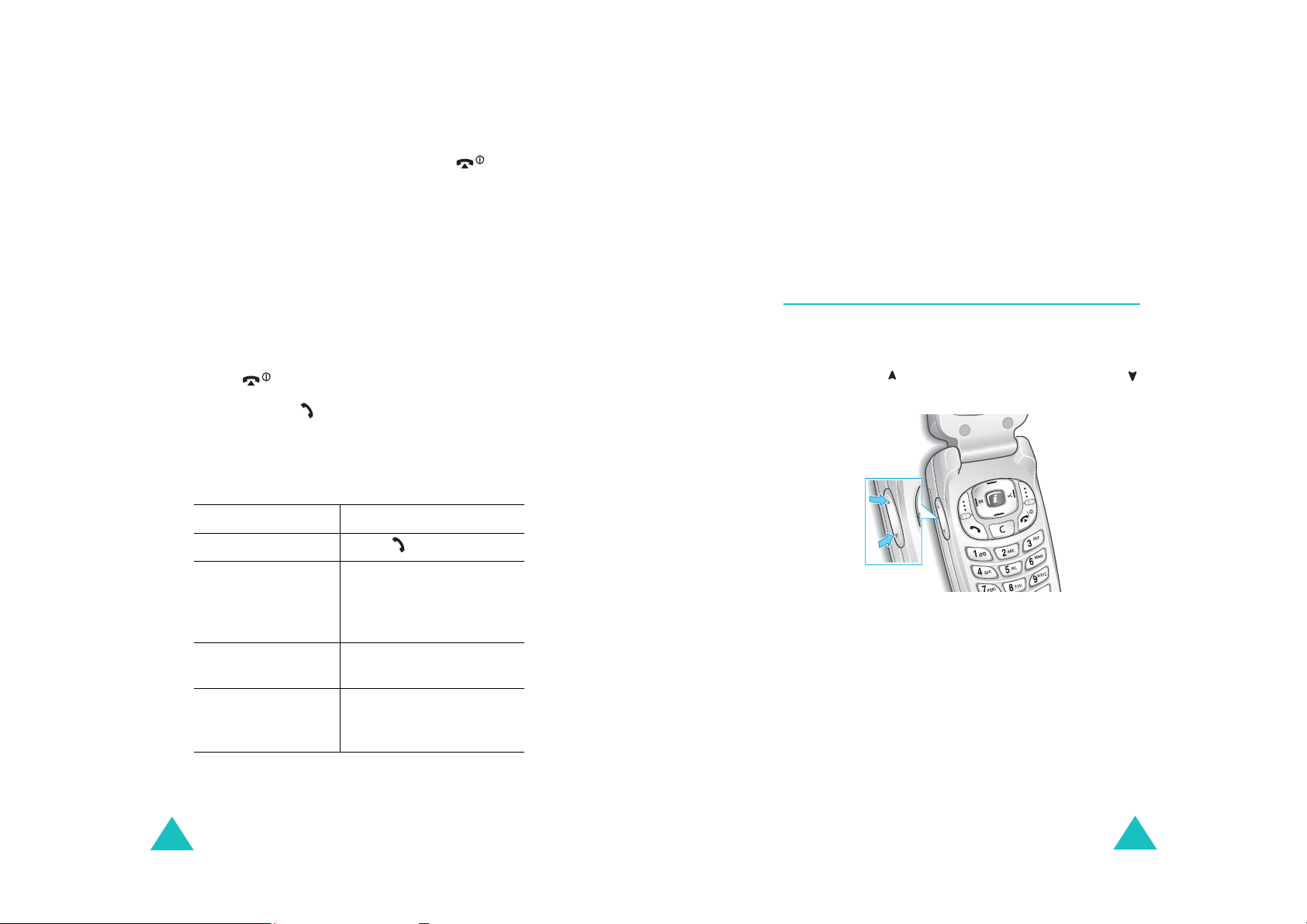
Funkce volání
Funkce volání
Ukončení hovoru
Chcete-li hovor ukončit, krátce stiskněte tlačítko nebo
zavřete telefon.
Vytočení posledního volaného čísla
Telefon uloží čísla, která vytáčíte, přijímáte, nebo
zmeškáte, pokud je volající identifikován. Další podrobnosti
viz "Záznamy hovorů" na straně 90.
Při vyvolávání některého z těchto čísel postupujte
následovně:
1. Pokud jste zadali na displeji znaky, stiskněte
tlačítko pro návrat do základního režimu.
2. Stiskněte tlačítko pro zobrazení seznamu
posledních čísel v pořadí, v jakém jste je přijali.
3. Pro listování seznamem použijte navigační tlačítka
nahoru a dolů, dokud se nezvýrazní požadované číslo.
4. Chcete-li...
volat číslo tlačítko .
editovat číslo kontextové tlačíko
smazat číslo kontextové tlačítko
Stiskněte...
Volby
a
vybrat
Editovat
číslo podle "Oprava čísla" na
straně 23.
vyberte
Smazat
. Změňte
Volby
.
a
Vytočení čísla z telefonního seznamu
Často používaná jména a telefonní čísla můžete ukládat do
paměti SIM karty i do paměti telefonu; jsou společně
označovány jako telefonní seznam. Jednoduše vyberte
jméno a vyvolejte s ním spojené číslo. Další podrobnosti
týkající se funkcí telefonního seznamu, viz strana 32.
Nastavení hlasitosti
Pokud během hovoru chcete regulovat hlasitost sluchátka,
použijte tlačítka na ovládání hlasitosti na levé straně telefonu.
Stiskněte tlačítko pro zvýšení úrovně hlasitosti a tlačítko
pro její snížení.
V základním režimu můžete při vysunutém krytu telefonu
rovněž pomocí těchto tlačítek nastavit hlasitost tónu tlačítek.
vymažte veškerá čísla
v seznamu volaných
čísel.
24
kontextové tlačítko
vybrat
Smazat vše
podrobností viz strana 92.
Volby
. Ohledně
a
25
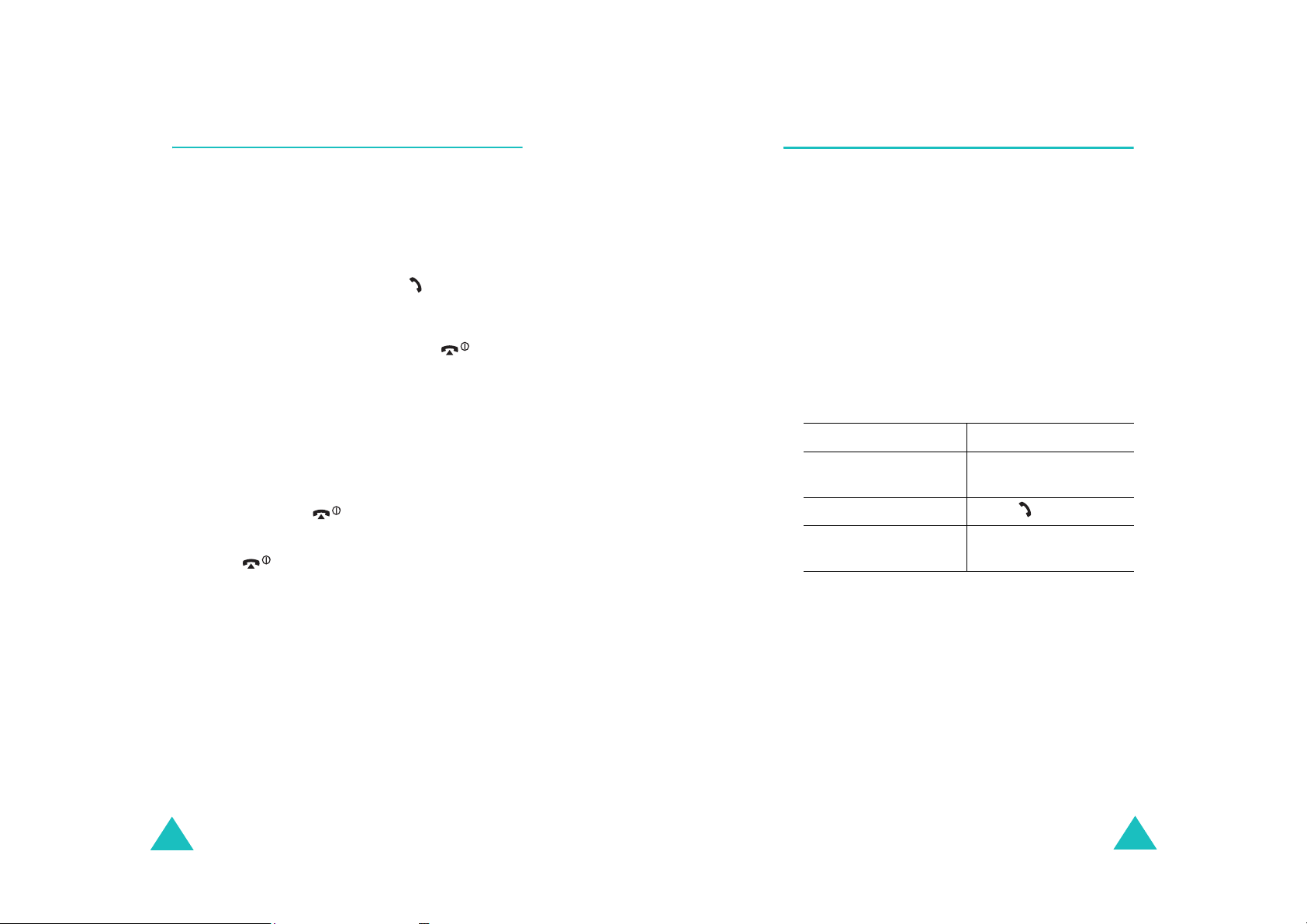
Funkce volání
Funkce volání
Přijmutí hovoru
Když vás někdo volá, telefon zvoní a na displeji se zobrazí
animace příchozího hovoru.
Pokud je možné volajícího identifikovat, je zobrazeno jeho
číslo nebo jméno, je-li uloženo v telefonním seznamu.
1. Je-li to nutné, otevřete kryt telefonu. Pro přijetí
Přijm.
příchozího hovoru stiskněte tlačítko nebo
Pokud je v menu
Tlačítka přijmutí (Menu 6.7
stisknout jakékoliv tlačítko kromě tlačítka a
kontextového tlačítka
Pokud
je v menu
Aktivní kryt (Menu 6.7
přijmout otevřením krytu. Viz strana 118.
Poznámka: Pro odmítnutí hovoru stiskněte a podržte
2. Hovor ukončete uzavřením krytu, nebo stisknutím
tlačítka .
Další nastavení
Odmít.
Další nastavení
), můžete hovor jednoduše
jedno z tlačítek hlasitosti, nebo stiskněte
kontextové tlačítko
tlačítko .
aktivována volba
), můžete pro přijetí hovoru
. Viz strana 118.
aktivována položka
Odmít.
nebo
.
Zobrazení zmeškaných hovorů
Pokud nemůžete z jakéhokoliv důvodu přijmout hovor,
můžete zjistit, kdo vám volal a zavolat volajícímu nazpět.
Počet zmeškaných hovorů je na displeji v základním
režimu zobrazen bezprostředně po zmeškání hovoru.
Chcete-li okamžitě zobrazit zmeškaný hovor, postupujte
následovně:
1. Pokud je telefon zavřen, otevřete jej.
2. Stiskněte kontextové tlačítko
Zobrazí se číslo posledního zmeškaného hovoru,
pokud je k dispozici.
3.
Chcete-li... Stiskněte...
procházet zmeškanými
hovory
volat zobrazené číslo tlačítko .
editovat, nebo vymazat
číslo zmeškaného hovoru
Zobrazit
tlačítko nahoru nebo dolů.
kontextové tlačítko
Viz níže.
.
Vybrat
.
Poznámka:Hovor můžete přijmout i při listování telefonním
seznamem, nebo při procházení v menu. Po
ukončení hovoru, se telefon vrátí na obrazovku s
funkcí, kterou jste používali.
26
Editace čísla zmeškaného hovoru
Poznámka:Pokud není číslo zmeškaného hovoru k dispozici,
položka
1. Stiskněte kontextové tlačítko
2. Stiskněte navigační tlačítko nahoru nebo dolů a vyberte
položku
Editovat
Editovat
.
se nezobrazuje.
Volby
.
27
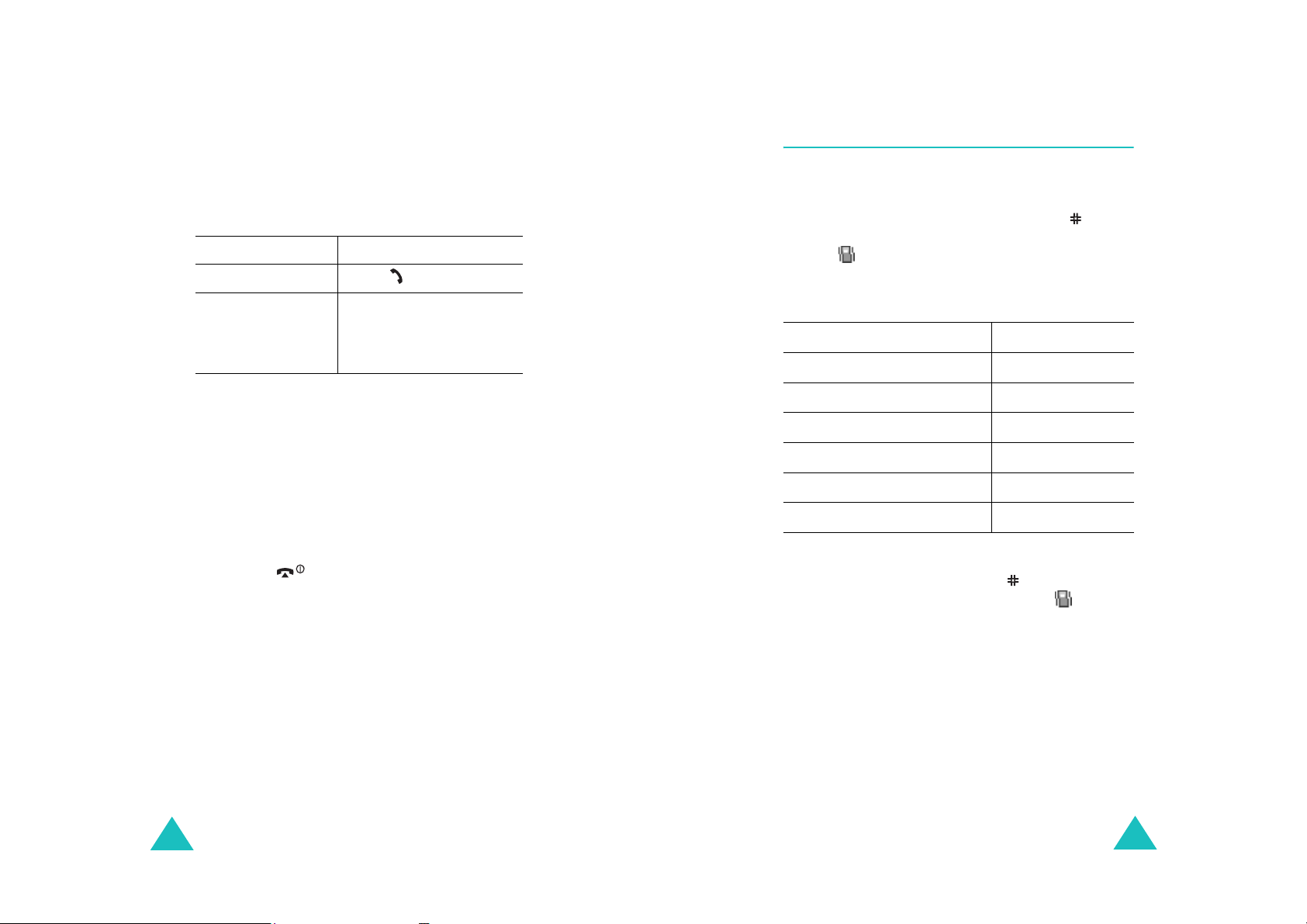
Funkce volání
Funkce volání
Rychlé přepnutí do Tichého režimu
3. Stiskněte kontextové tlačítko
Vybrat
.
4. Zadejte číslo.
5.
Chcete-li... Stiskněte...
volat číslo tlačítko .
uložte číslo kontextové tlačítko
Uložit
a
zadejte jméno a umístění.
Další podrobnosti viz
strana 32.
Vymazání zmeškaného hovoru
1. Stiskněte kontextové tlačítko
2. Podle potřeby stiskněte navigační tlačítka nahoru nebo
dolů a zvýrazněte položku
3. Stiskněte kontextové tlačítko
Kdykoliv chcete opustit funkci zmeškaných hovorů můžete
stisknout tlačítko .
Poznámka:Funkci zmeškané hovory můžete kdykoliv vyvolat
pomocí výběrem menu
(
Menu 3.1
). Další podrobnosti viz strana 90.
Volby
.
Smazat
Vybrat
.
.
Zmešk. hovory
Tichý režim je vhodný, pokud chcete zamezit vyzvánění
telefonu, například v divadle.
V základním režimu podržte a stiskněte tlačítko , dokud
se nezobrazí hlášení "Tichý režim" a nezobrazí se ikona
Vibrace ( ).
V Tichém režimu se mění zvukové nastavení vašeho
telefonu následujícím způsobem:
Položka Nové nastavení
Typ upozornění (
Tón klávesnice (
Tón zpráv (
Tón krytu (
Menu 5.3
Menu 5.4
Menu 5.5
Menu 5.6
)Vibrace
) VYP
)Světlo + vibrace
) VYP
Vypnutí VYP
Další tón (
Menu 5.8
) VYP
Pro opuštění a reaktivování předchozích zvukových
nastavení stiskněte a podržte tlačítko
dokud se neobjeví
hlášení "Tichý režim ukončen". Ikona vibrací ( ) se již
nadále nezobrazuje.
Poznámka:Pokud telefon vypnete, Tichý režim je
automaticky deaktivován. Aktivací Tichého
režimu se nevypne zvuk závěrky fotoaparátu.
28
29

Výběr funkcí a možností
Čt 04 Lis
Výběr funkcí a možností
Váš telefon nabízí řadu funkcí, které vám umožní si jej
přizpůsobit podle potřeby. Tyto funkce jsou uspořádány v
menu a podmenu, která jsou dostupná pomocí dvou
kontextových tlačítek označených a . Každé menu a
podmenu vám umožňuje zobrazit a změnit nastavení dané
funkce.
Významy kontextových tlačítek se mění v závislosti na
aktuální situaci; názvy nebo ikony na spodním řádku displeje
přímo nad těmito tlačítky určují jejich aktuální funkci.
Příklad:
Menu Jméno
Pro vstup do režimu
menu stiskněte levé
kontextové tlačítko.
Pro vstup do telefonního
seznamu stiskněte pravé
kontextové tlačítko.
Pro zobrazení různých funkcí a položek, které jsou k
dispozici a výběru některé z nich postupujte následovně:
1. Stiskněte příslušné kontextové tlačítko.
2.
Chcete-li... Stiskněte...
vybrat:
• zobrazenou funkci
• zvýrazněnou položku
si prohlédnout další
funkci nebo zvýraznit
další položku v seznamu
se vrátit k předchozí
funkci nebo položce v
seznamu
se v menu posunout o
úroveň výš
opustit strukturu beze
změny nastavení
U některých funkcí budete požádáni o heslo, nebo kód PIN.
Zadejte požadovaný kód a stiskněte kontextové
OK
tlačítko
Poznámka:Když vstoupíte na seznam položek, telefon
.
zvýrazní aktuální položku. Pokud jsou zde však
pouze dvě položky, jako
Aktivovat/Deaktivovat
položku, která není aktuálně aktivní, aby bylo
možné ji přímo vybrat.
kontextové tlačítko
nebo pravé tlačítko.
tlačítko dolů, nebo
tlačítko na levé straně
telefonu.
tlačítko nahoru, nebo
tlačítko na levé straně
telefonu.
levé tlačítko, kontextové
tlačítko nebo tlačítko
tlačítko .
ZAP/VYP
, telefon zvýrazní
nebo
Vybrat
,
C
.
30
31

Telefonní seznam
Telefonní seznam
Telefonní čísla a jim odpovídající jména můžete uložit na
SIM kartě, nebo v paměti telefonu. Fyzicky jsou oddělená,
používají se však jako jediná entita nazývaná Telefonní
seznam.
Uložení čísla se jménem
Existují dva způsoby, jak uložit číslo:
• V základním režimu pomocí kontextového tlačítka
• Používání možnosti
seznamu.
Nová položka
v menu telefonního
Uložení čísla v základním režimu
Jakmile začnete vkládat číslo, objeví se nad levým
kontextovým tlačítkem
do telefonního seznamu.
1. Zadejte číslo, které chcete uložit.
Poznámka:Pokud při zadávání čísla uděláte chybu,
2. Pokud jste si jisti, že je správné, stiskněte kontextové
tlačítko
Uložit
3. Vyberte ikonu a označte kategorii čísla, které se má
uložit. K dispozici jsou následující kategorie:
• : Číslo mobilního telefonu
• : Číslo kanceláře
• : Domácí číslo
Uložit
, aby bylo možné číslo uložit
můžete ji opravit p o mocí tlačítka C. Další
podrobnosti viz strana 23.
.
Uložit
4. Vyberte umístění v paměti, buď
stisknutím tlačtíka nahoru, nebo dolů a softwarového
Vybrat
tlačítka
Poznámka:Pokud změníte telefon, čísla uložená v
.
5. Zadejte jméno a stiskněte kontextové tlačítko OK.
Další informace o vkládání znaků viz strana 44.
6. Pokud nechcete uložit číslo a jméno na navrhovaném
místě, stiskněte tlačítko C pro zrušení místa a
stisknutím numerických tlačítek zadejte jiné místo.
7. Stiskněte kontextové tlačítko OK pro uložení jména a
čísla.
Po uložení zobrazí se záznam telefonního seznamu,
nebo jméno, které jste právě vytvořili.
Chcete-li... Stiskněte...
8.
použít možnosti záznamu kontextové tlačítko
vrátit se do základního
režimu
.
paměti SIM karty budou automaticky k
dispozici i v novém telefonu, zatímco čísla
uložená v paměti telefonu bude nutné uložit
znovu.
SIM
nebo
Telefon
Volby
Další podrobnosti viz
strana 35.
tlačítko .
,
.
Pro výběr kategorie stiskněte tlačítko vlevo, nebo
Vybrat
vpravo a kontextové tlačítko
32
.
33

Telefonní seznam
Telefonní seznam
Uložení čísla za použití menu telefonního
seznamu
1. Při zobrazení základní obrazovky stiskněte kontextové
tlačítko
Tel.sez.
2. Stisknutím tlačítek nahoru, nebo dolů najeďte na
položka
3. Vyberte ikonu, pro identifikaci kategorie čísla, které má
být uloženo a to stisknutím levého, nebo pravého
tlačítka a poté stiskněte kontextové tlačítko
Poznámka:V tomto kroku je k dispozici ikona e-mail
4. Vyberte místo paměti, buď
stisknutím tlačítek nahoru, nebo dolů a stiskněte
kontextové tlačítko
Poznámka:Při ukládání e-mailové adresy není SIM karta
5. Zadejte jméno a stiskněte kontextové tlačítko OK.
Další informace o vkládání znaků viz strana 44.
6. Zadejte číslo nebo e-mailovou adresu, kterou chcete
uložit a stiskněte kontextové tlačítko
7. Pro uložení čísla pokračujte v postupu od kroku 6 na
straně 33.
.
a stiskněte kontextové tlačítko
(). Umožňuje Vám namísto telefonního
čísla uložit e-mailovou adresu.
SIM
nebo
Vybrat
.
k dispozici.
Vybrat
Telefon
Uložit
Vybrat
.
Nová
.
.
,
Používání možností položek telefonního
seznamu
Pro vstup k jakékoliv položce Telefonního seznamu
stiskněte kontextové tlačítko
možnostem položky.
Chcete-li... Stiskněte...
vyberte zvýrazněnou
možnost
zvýraznit jinou položku tlačítkem nahoru, nebo dolů,
K dispozici jsou následující volby:
Vložit
: umožňuje vložit číslo do běžného režimu vytáčení.
Tuto možnost používejte pro vytočení čísla, které je
podobné číslu ve vašem Telefonním seznamu, například v
případě různých linek ve stejné kanceláři.
Pro požadovanou změnu čísla použijte tlačítko C; viz
strana 23 ohledně dalších podrobností. Když jste připraveni
vytáčet, stiskněte tlačítko .
Editovat: umožňuje editovat jméno a/nebo číslo.
Foto ID volajícího
fotografií, které jste vyfotili pomocí fotoaparátu jako
obrázek ID volajícího, aby se zobrazil, když přijímáte ze
zvoleného čísla hovor. Další informace o možnostech
fotoaparátu viz strana 95.
: umožňuje vám přiřadit jednu z
Volby
pro přístup k
kontextové tlačítko
nebo pravé tlačítko.
dokud se položka nezvýrazní.
Vybrat
,
34
Smazat
: umožňuje vymazat vybrané číslo z Telefonního
seznamu. Budete vyzváni k potvrzení vašeho přání vymazat
Ano
jméno a číslo stisknutím kontextového tlačítka
.
35
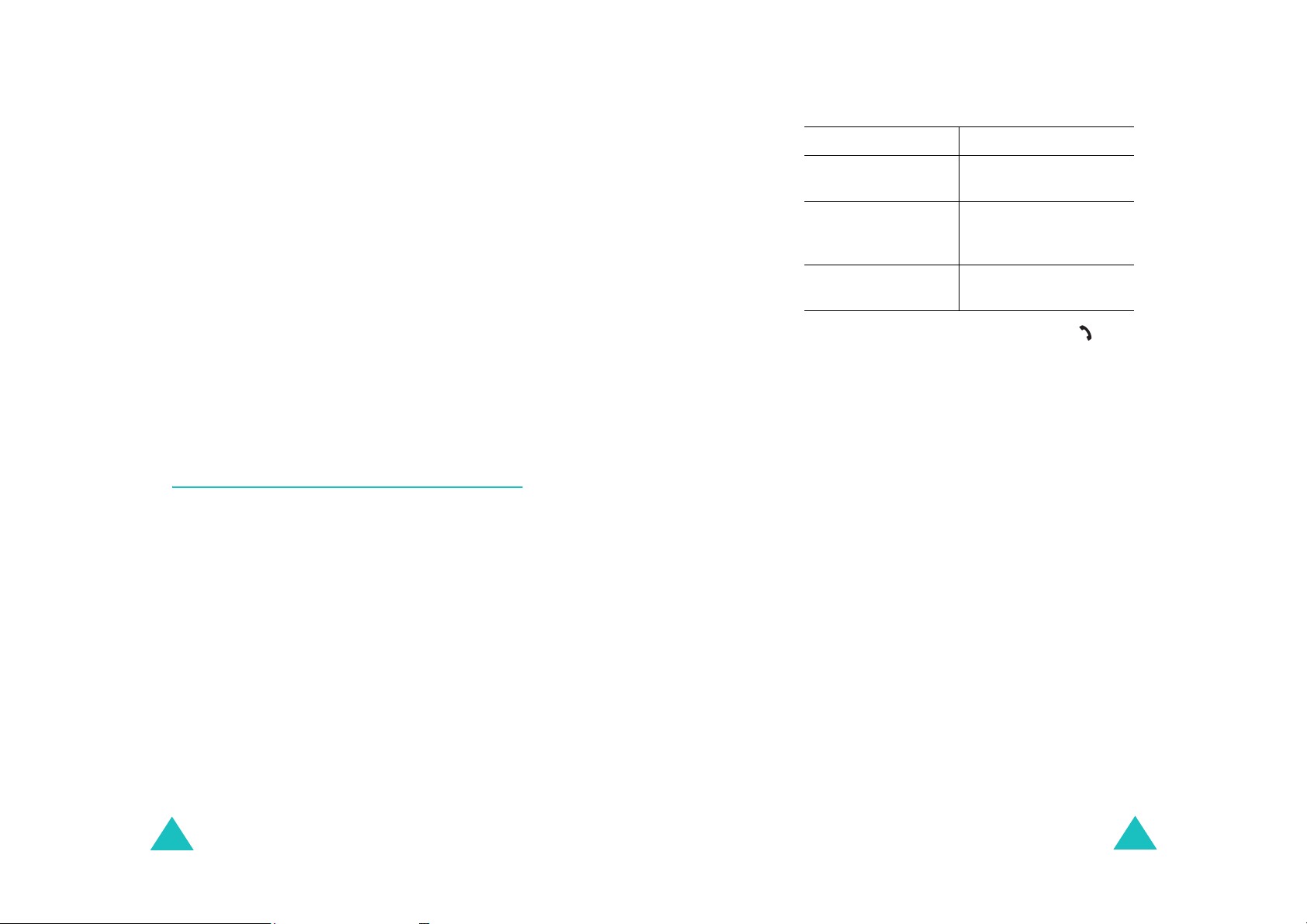
Telefonní seznam
Telefonní seznam
Kopírovat
Rovněž můžete vybrat pamět’ a místo umístění čísla.
Skupina vol.
seznamu do skupin volajících, takže telefon vás upozorní
konkrétním způsobem, pokud vám volá osoba z jedné z
vašich skupin volajících. Máte na výběr jednu z deseti
možných skupin.
Pro odstranění položky ze skupiny, vyberte možnost
skupiny
Ohledně dalších podrobností týkajících se změny vlastností
skupiny volajících, viz strana 38.
Přidat položku
vybranému jménu.
: umožňuje kopírovat číslo do jiného místa.
: umožňuje organizovat položky v telefonním
Bez
.
: umožňuje vám přidat nové číslo k aktuálně
Hledání a vytáčení čísla v telefonním
seznamu
Po uložení čísel v telefonním seznamu je můžete vyhledat
dvěma způsoby; podle jména a podle skupiny volajících.
Hledání čísla podle jména
1. Když se zobrazí obrazovka v základním režimu,
stiskněte kontextové tlačítko
2. Stiskněte kontextové tlačítko
položce
3. Zadejte několik prvních písmen hledaného jména.
Zobrazí se seznam položek telefonního seznamu,
jejichž první písmena odpovídají vašemu zadání.
Hledání
. Budete vyzvání k zadání jména
Tel.sez.
Vybrat
.
při zvýrazněné
4.
Chcete-li... Stiskněte...
zobrazit zvýrazněnou
položku
vybrat jinou položku tlačítky nahoru, nebo dolů,
hledat jméno začínající
jiným písmenem
5. Jakmile jste položku vybrali, stiskněte tlačítko pro
vytočení čísla, nebo stiskněte kontextové tlačítko
pro zobrazení možností Telefonního seznamu; ohledně
dalších podrobností viz strana 35.
kontextové tlačítko
Zobrazit
dokud se nezvýrazní
požadovaná položka.
tlačítko označené
písmenem, které chcete.
.
Volby
Hledání čísla podle skupiny volajících.
1. Když se zobrazí základní obrazovka, stiskněte
kontextové tlačítko
2. Pohybem navigačních tlačítek nahoru nebo dolů
přejděte na
tlačítko
Vybrat
skupiny .
3. Zadejte několik prvních písmen názvu skupiny, kterou
chcete najít.
Zobrazí se seznam skupin volajících, počínaje první
skupinou, která vyhovuje vašemu zadání.
4. Pokud je to nutné, přejeďte na skupinu pomocí tlačítek
nahoru, nebo dolů a stiskněte kontextové tlačítko
Zobrazit
Zobrazí se seznam položek telefonního seznamu ve
skupině volajících.
.
Tel.sez.
Hledání skupiny
. Budete vyzvání, abyste zadali název
.
a stiskněte kontextové
36
37

Telefonní seznam
Chcete-li... Stiskněte...
5.
zobrazit zvýrazněnou
položku
vybrat jinou položku tlačítky nahoru, nebo dolů,
kontextové tlačítko
dokud se nezvýrazní
požadovaná položka.
Prohl.
Telefonní seznam
•
Grafika
.
Náz. skupiny
•
6. Pro ukončení stiskněte tlačtíko C nebo .
: umožnuje vám nastavit grafickou ikonu,
která se bude zobrazovat, když obdržíte hlasový
hovor od osoby ve skupině.
: umožňuje přidělit jméno skupině. Další
informace o vkládání znaků viz strana 44.
6. Jakmile jste položku vybrali, stiskněte tlačítko pro
vytočení čísla, nebo stiskněte kontextové tlačítko
pro zobrazení možností Telefonního seznamu; ohledně
dalších podrobností viz strana 35.
Volby
Editace skupiny volajících
1. Při zobrazení základní obrazovky stiskněte kontextové
tlačítko
Tel.sez.
2. Pohybem navigačních tlačítek nahoru nebo dolů
přejděte na
tlačítko
Vybrat
3. Stisknutím tlačítek nahoru, nebo dolů, projíždějte
seznamem skupiny.
4. Pokud se zvýrazní požadovaná skupina, stiskněte
kontextové tlačítko
5. Vyberte každou položku a změňte nastavení dle
vašeho přání. K dispozici jsou následující volby:
•
Tón vyzvánění
který se bude používat, když obdržíte hlasový hovor
od osoby ve skupině.
Tón SMS
•
který bude použit, pokud obdržíte zprávu od osoby ve
skupině.
.
Úpravy skupin
.
Volby
: umožňuje nastavit tón vyzvánění,
: umožňuje vám nastavit vyzváněcí tón,
a stiskněte kontextové
.
Rychlé vytáčení
Pokud máte v telefonním seznamu uložena čísla, můžete
až u osmi položek nastavit možnost rychlého vytáčení a
pak je kdykoliv snadno volat pouhým stiskem příslušného
numerického tlačítka.
Nastavení položek rychlého vytáčení
1. Při zobrazení základní obrazovky stiskněte kontextové
tlačtíko
Tel.sez.
2. Stisknutím tlačítek nahoru, nebo dolů najeďte na
Rychlé vytáčení
Vybrat
.
3. V yberte tlačítko, kterému chcete přiřadit číslo pro rychlé
vytáčení a to z tlačítko od 2 do 9, a stiskněte
kontextové tlačítko OK.
Poznámka:Tlačítko 1 je vyhrazeno pro číslo vaší hlasové
Pokud jste již číslo ke klávese přiřadili, pomocí
kontextového tlačítka
kontextového tlačítko OK. Přejděte k bodu 6.
4. Vyberte položku z Telefonního seznamu a stiskněte
kontextové tlačítko
.
a stiskněte kontextové tlačítko
pošty.
Volby
provede nahrazení
Zobrazit
.
38
39
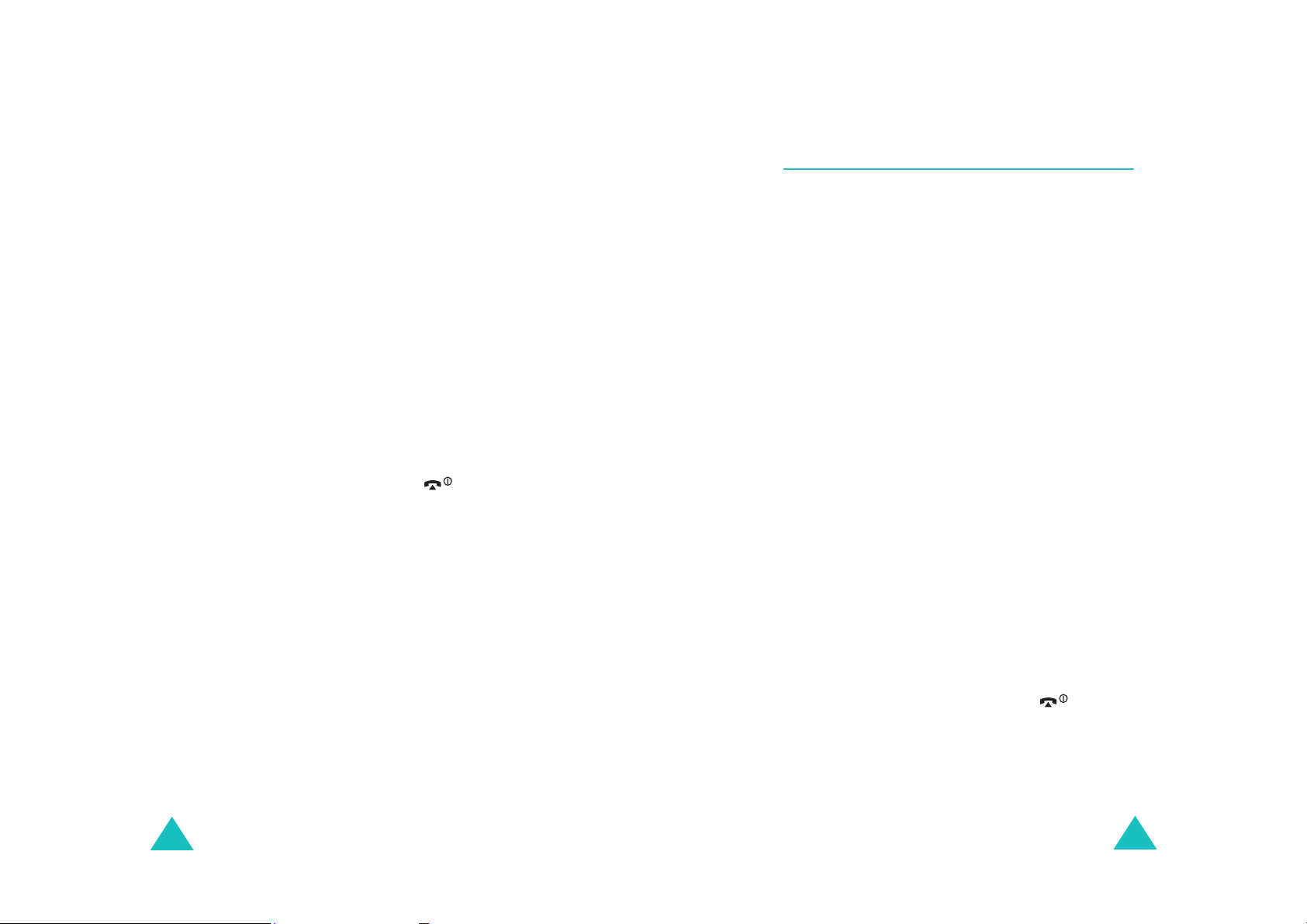
Telefonní seznam
Telefonní seznam
Vymazání všech položek v telefonním
seznamu
5. Vyberte číslo, pokud má položka více než jedno
použijte tlačítka nahoru, nebo dolů a stiskněte
Vybrat
kontextové tlačítko
6. Jakmile jste přiřadili číslo klávese, můžete použít
následující volby stisknutím kontextového
Volby
tlačítka
•
Změnit
•
Smazat
není přiřazené žádné číslo.
•
Smazat vše
tlačítek, takže k žádnému z tlačítek není přiřazeno
žádné číslo.
Číslo
•
7. Po ukončení stiskněte tlačtíko C nebo .
:
: umožňuje přidělit tlačítku jiné číslo.
: umožňuje smazat nastavení, takže k tlačítku
: umožňuje smazat nastavení všech
: umožňuje vám zobrazit číslo přiřazené tlačítku.
.
Rychlé vytáčení z Telefonního seznamu
Pro rychlé vytáčení čísel přiřazených k tlačítkům 2 to
stiskněte a podržte příslušné tlačítko.
Tato položka umožňuje smazat všechny zprávy uložené v
paměti telefonu, nebo na SIM kartě, nebo na obou místech.
1. Při zobrazení základní obrazovky stiskněte kontextové
Tel.sez.
tlačtíko
2. Stisknutím kontextového tlačítka nahoru, nebo dolů
najeďte na
tlačítko
Vybrat
3. Umístit označovací znaménko u paměti, kterou chcete
vyprázdnit,
kontextové tlačítko
Označující znaménko můžete zaškrtnout stisknutím
kontextového tlačítka
4. Stiskněte kontextové tlačítko
položek ve vybrané paměti.
5. Zadejte heslo telefonu a stiskněte kontextové
OK
tlačítko
9
Poznámka:Heslo je standardně přednastaveno na
6. Když se zobrazí potvrzující hlášení, stiskněte
kontextové tlačítko
.
Smazat vše
.
Vše, SIM
.
"00000000". Pro změnu hesla, viz strana 115.
a stiskněte kontextové
nebo
Označit
Zrušit
Ano
.
Telefon
, stiskněte
.
.
Smazat
pro vymazání
40
Pro zrušení smazání stiskněte kontextové tlačítko Ne.
7. Pro ukončení stiskněte tlačítko C nebo .
41
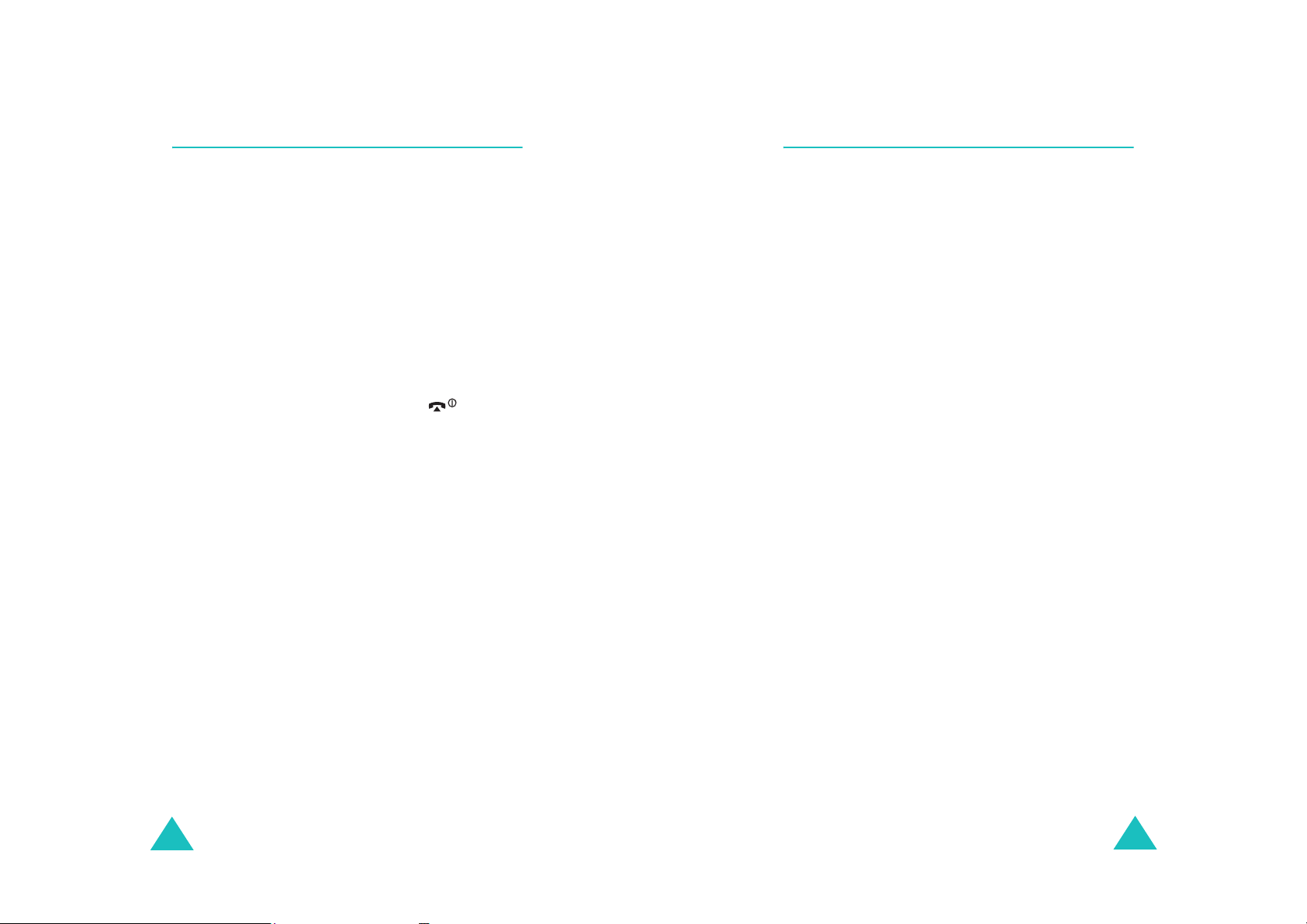
Telefonní seznam
Telefonní seznam
Kontrola stavu paměti
Můžete zkontrolovat, kolik jmen je uloženo v telefonním
seznamu a to jak v paměti SIM karty tak telefonu. Rovněž
si můžete prohlédnout kapacitu obou pamětí.
1. Při zobrazení základní obrazovky stiskněte kontextové
Tel.sez.
tlačítko
2. Vyberte položku
nebo dolů a stiskněte kontextové tlačítko
3. Stiskněte tlačítko nahoru, nebo dolů pro zobrazení
počtu stávajících a zbývajících položek, které jsou k
dispozici na SIM kartě a v paměti telefonu.
4. Pro ukončení stiskněte tlačítko
.
Stav paměti
pomocí tlačítek nahoru,
Vybrat
.
C
nebo .
Vytáčení servisních čísel
Můžete zobrazit seznam vytáčení servisních čísel (SDN)
přiřazených vaším poskytovatelem služeb. Tato čísla
zahrnují tísňová volání, informace o číslech a čísla hlasové
pošty .
1. Při zobrazení základní obrazovky stiskněte kontextové
Tel.sez.
tlačtíko
2. Stisknutím tlačítek nahoru, nebo dolů vyberte položku
SDN
a stiskněte kontextové tlačítko
3. Mezi čísly procházejte pomocí tlačítek nahoru, nebo
dolů.
4. Chcete-li zavolat na zobrazené číslo, stiskněte
kontextové tlačítko
Poznámka:Tyto funkce jsou k disp ozici pouze v případě, že
.
Vybrat
.
Volat
.
vaše SIM karta podporuje vytáčení servisních
čísel.
42
43

Vkládání textu
Vkládání textu
Při používání telefonu potřebujete mnohokrát zadat text,
například při ukládání jména do Telefonního seznamu,
psaní nové zprávy, vytváření osobního pozdravu nebo při
vytváření rozvrhu událostí v kalendáři. Pomocí klávesnice
můžete zadat numerické znaky.
K dispozici máte následující režimy vkládání textu.
• Režim T9
Tento režim vám umožňuje vkládat slova pouhým jedním
stiskem tlačítka pro každé písmeno. Každá klávesa na
klávesnici má více než jedno písmneo, například pokud
5
stisknete klávesu
automaticky porovnává vaše stisknutí klávesnice s
vnitřním slovníkem, za účelem stanovení správného
slova, takto je potřeba méně stisknutí klávesnice, než v
případě abecedního režimu. Pokud používáte T9, text
zprávy se automaticky krátí v závislosti na počtu použité
diakritiky.
• Abecední režim
Tento režim vám umožňuje vkládat písmena stisknutím
tlačítka označeného písmenem, které chcete. Tlačítko
stiskněte jednou, dvakrát, třikrát, nebo čtyřikrát, než se
zobrazí.
• Číselný režim
Tento režim vám umožňuje zadávat čísla.
zobrazí se J, K, nebo L. Režim T9
Změna režimu vkládání
Pokud jste na políčku, které umožňuje vkládání znaků,
uvidíte na spodní části displeje indikátor režimu vkládání
textu.
Příklad: Psaní textové zprávy
Napsat novou
Volby
Zvolit... Stiskněte pravé kontextové
tlačítko, dokud se
nezobrazí...
Prediktivní režim . Viz strana 46.
Abecední režim . Viz strana 48.
Číselný režim . Viz strana 49.
Režim symbolů zobrazí se seznam symbolů.
Viz strana 49.
Indikátor režimu
vkládání textu
• Režim symbolů
Tento režim vám umožňuje zadávat různé symboly a
zvláštní znaky.
44
Poznámka:Další režimy pro vkládání textu jsou k dispozici v
závislosti na vaší zemi.
45
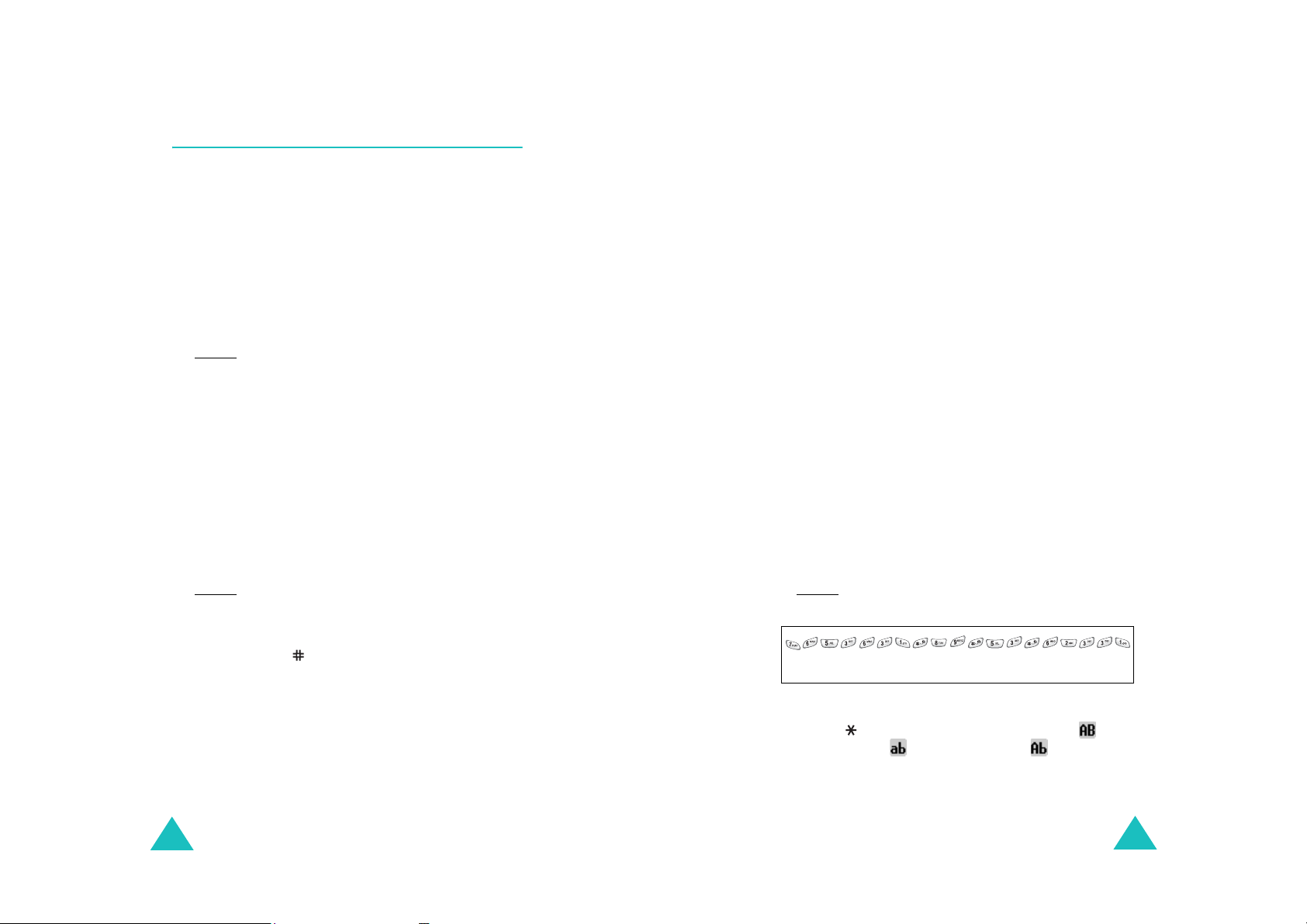
Vkládání textu
Používání režimu T9
Vkládání textu
T9 je prediktivní režim pro vkládání textu, který vám
umožňuje zadat jakýkoliv znak pomocí jednoho stisknutí
tlačítka. Tento režim vkládání textu pracuje na základě
vestavěného slovníku.
Při zadávání slov v režimu T9 postupujte takto:
1. Když jste v režimu T9, začněte vkládat slova stisknutím
2
tlačítek
až 9. Každé tlačítko stiskněte pro každé
písmeno pouze jednou.
Příklad:Pro zadání slova "ahoj" v režimu T9,
stiskněte tlačítka 2, 4, 6 a 5.
Zadávané slovo se zobrazí na displeji. S každým
dalším stiskem tlačítka se může změnit.
2. Před úpravou nebo mazáním znaků nejprve zadejte
celé slovo.
3. Když se slovo zobrazí správně, přejděte na krok 4.
Pokud ne, stiskněte tlačítko 0, nebo opakovaně
stiskněte tlačítka nahoru, nebo dolů pro zobrazení
alternativních možností u tlačítek, které jste stiskli.
Příklad:Slova "od" a "ne" používají tlačítka 6 a 3.
Telefon zobrazí nejdříve častěji používanou
variantu.
4. Pomocí tlačítka vložte mezeru a začněte zadávat
další slovo.
Přidat nové slovo do slovníku T9:
1. Po stisknutí tlačítek odpovídajících slovu, které chcete
přidat, stiskněte 0, tlačítko nahoru, nebo dolů, pro
zobrazení alternativních slov.
2. Pokud stisknete tlačítko 0, nebo nahoru, či dolů u
poslední alternativy slova, displej na spodní řádce
zobrazí
. Stiskněte kontextové tlačítko
Přidat
.
Přidat
3. Pokud je to nutné, proveďte vymazání slova pomocí
tlačítka C a zadejte požadované slovo v abecedním
režimu. Viz strana 48.
4. Stiskněte kontextové tlačítko OK.
Slovo je přidáno do slovníku T9 a bude nabízeno jako
první.
Poznámka
: Tato funkce nemusí být k dispozici pro všechny
jazyky.
• Pro vložení teček, pomlček nebo apostrofů stiskněte
kontextové tlačítko 1. Režim T9 použije gramatická
pravidla a vloží příslušné interpunkční znaménko.
Příklad: Tlačítko 1 je použito dvakrát, přitom se zobrazí
dvě interpunkční znaménka.
P
ojdme. Uz je o bed.
46
•Pro změnu velkých písmen v režimu T9, použijte
tlačítko . Existují tři velikosti: Všechna velká ( ),
Všechna malá ( ) a Počáteční velká ( ).
•Kurzor můžete posouvat pomocí tlačítek vlevo a vpravo.
C
Pro vymazání písmen stiskněte tlačítko
. Pro smazání
displeje stiskněte a podržte tlačítko C.
47

Vkládání textu
Používání abecedního režimu
Vkládání textu
Pro vložení textu používejte tlačítka 1 až 0.
1. Stiskněte tlačítka s požadovanými písmeny:
- Jednou pro první písmeno
- Dvakrát pro druhé písmeno
- atd.
2. Další písmena zadávejte stejným způsobem.
Poznámka:Po stisku dalšího tlačítka se ukazatel přesune
vpravo. Chcete-li napsat jedno písmeno vícekrát
nebo jiné písmeno na stejném tlačítku, počkejte
několik sekund, než se ukazatel automaticky
přesune vpravo a poté vyberte další písmeno.
V následující tabulce si můžete prohlédnout všechny
dostupné znaky .
Tlačítko
Znaky ve zobrazovaném pořadí
Velké písmeno
Mezera
Malé písmeno
Poznámka:Znaky , které jsou v abece dní režimu k dispozici
se mohou lišit v závislosti na vaší zemi.
• Pro vložení mezery stiskněte tlačítko .
•Pro změnu velikosti písmen v abecedním režimu použijte
tlačítko . Existují tři velikosti: Všechna velká ( ),
Všechna malá ( ) a Počáteční velká ( ).
•Kurzor můžete posouvat pomocí tlačítek vlevo a vpravo.
C
Pro vymazání písmen stiskněte tlačítko
. Pro smazání
displeje stiskněte a podržte tlačítko C.
Používání číselného režimu
Číselný režim vám umožňuje vkládat do textu čísla.
Stiskněte tlačítka odpovídající číslům, která chcete napsat.
Používání režimu symbolů
Režim symbolů vám umožňuje vkládat symboly do textu.
Chcete-li... Stiskněte...
vybrat symbol příslušné číselné tlačítko.
zobrazit více symbolů tlačítko nahoru nebo dolů.
vymazat symbol (symboly) tlačítko C. Pokud je políčko
pro vložení prázdné, toto
tlačítko navrátí obrazovku do
přechozího režimu.
OK
Zpět
.
.
vložit symbol (symboly) do
vaší zprávy
zrušit vaše zadání a vrátit
se do předchozího režimu
kontextové tlačítko
kontextové tlačítko
48
49

Volby během hovoru
Volby během hovoru
Váš telefon umožňuje používat mnoho ovládacích funkcí,
které můžete používat během hovoru.
Přidržení hovoru
Aktuální hovor můžete kdykoliv podle potřeby přidržet.
Během aktuálního hovoru tak můžete volat jiné číslo,
pokud vaše sít’ tuto službu podporuje.
Chcete-li přidržet hovor, stiskn ěte kontextové tlačítko
Podržet
stisknutím kontextového tlačítko
Chcete-li během aktuálního hovoru vytočit jiné číslo,
postupujte takto:
1. Zadejte číslo, které chcete vytočit, případně ho
2. Stiskněte tlačítko pro vytočení druhého hovoru.
Nebo:
1. Podržte aktuální hovor stiskem kontextového tlačítka
2. Vytočte druhé číslo obvyklým způsobem.
. Hovor můžete kdykoliv znovu aktivovat,
Obnovit
vyhledejte v telefonním seznamu.
Ohledně podrobností týkajících se vyhledávání čísla v
telefonním seznamu, viz strana 36.
První hovor je automaticky podržen.
Podržet
.
.
Pokud máte aktivní hovor a podržený hovor, můžete mezi
těmito dvěma hovory přepínat tak, že změníte podržený
hovor na aktivní a druhý hovor podržíte.
Pro přepínání mezi dvěma hovory jednoduše stiskněte
tlačítko
Prohod.
Aktuální hovor je přidržen a původní hovor je znovu
aktivován, takže můžete pokračovat v rozhovoru s jiným
účastníkem.
Oba hovory můžete ukončit obvyklým způsobem, stiskem
tlačítka .
.
Vstup do funkcí menu
Během hovoru můžete vstoupit do funkcí hlavního menu.
1. Stiskněte kontextové tlačítko
2. Jakmile bude zvýrazněna položka
softwarové tlačítko OK.
3. Pro procházení seznamem menu použijte tlačítko
nahoru, nebo dolů.
Poznámka: Během hovoru nemůžete p oužívat některá
menu. Jsou na tomto seznamu
deaktivována.
4. Když se zvýrazní požadované menu, stiskněte
kontextové tlačítko
Vybrat
.
Volby
.
Menu
stiskněte
50
5. Pokud má vybrané menu podmenu, opakujte kroky 3
a4.
Ohledně dalších podrobností týkajících se funkcí menu,
které jsou k dispozici, viz list na straně 60.
51

Volby během hovoru
Volby během hovoru
Vypnutí mikrofonu (Tiché)
Váš mikrofon můžete dočasně vypnout, takže druhý
účastník vás nemůže slyšet.
Příklad: Přejete si něco říci další osobě v místnosti, ale
nechcete, aby vás druhý účastník hovoru slyšel.
Pro dočasné vypnutí telefonu:
Volby
Volby
.
.
Mikrof.
1. Stiskněte kontextové tlačítko
2. Stiskněte navigační tlačítko dolů, pro zvýraznění
položky
3. Stiskněte kontextové tlačítko OK.
Druhý účastník hovoru vás již nemůže slyšet.
Pro opětovné zapnutí mikrofonu:
1. Stiskněte kontextové tlačítko
2. Podle potřeby stiskněte navigační tlačítko dolů
zap
3. Stiskněte kontextové tlačítko OK.
Druhý účastník hovoru vás opět může slyšet.
Mikrof. vyp
.
.
Vypnutí/odeslání tónů tlačítek
Tyto položky vám umožňují vypnout tóny tlačítek. Pokud
zvolíte možnost
tlačítek DTMF (Dual Tone Multi-Frequency), což vám
umožňuje stisknout tlačítka, aniž byste slyšeli během
hovoru jejich rušivé tóny.
Poznámka:Pokud komunikujete s telefonním záznamníkem
Tichá tl.
nebo s počítačovými systémy, musíte zvolit
možnost
, váš telefon nevysílá žádné tóny
Odesílat tl.
.
Odesílání kombinace tlačítek DTMF
Tóny DTMF můžete odeslat poté, co zadáte celá čísla,
která potřebujete odeslat.
Tato položka je užitečná pro vkládání hesla, nebo čísla
účtu, když voláte na automatizovaný systém, jako je
bankovní služba.
Pro odeslání tlačítek DTMF:
1. Když jste připojeni k teleservisnímu systému, stiskněte
Volby
kontextové tlačítko
2. Stiskněte tlačítko dolů, pro zvýraznění položky
Odesílat DTMF
.
.
52
3. Stiskněte kontextové tlačítko OK.
4. Zadejte číslo, které chcete odeslat a stiskněte
kontextové tlačítko OK.
Tóny jsou odeslány.
53
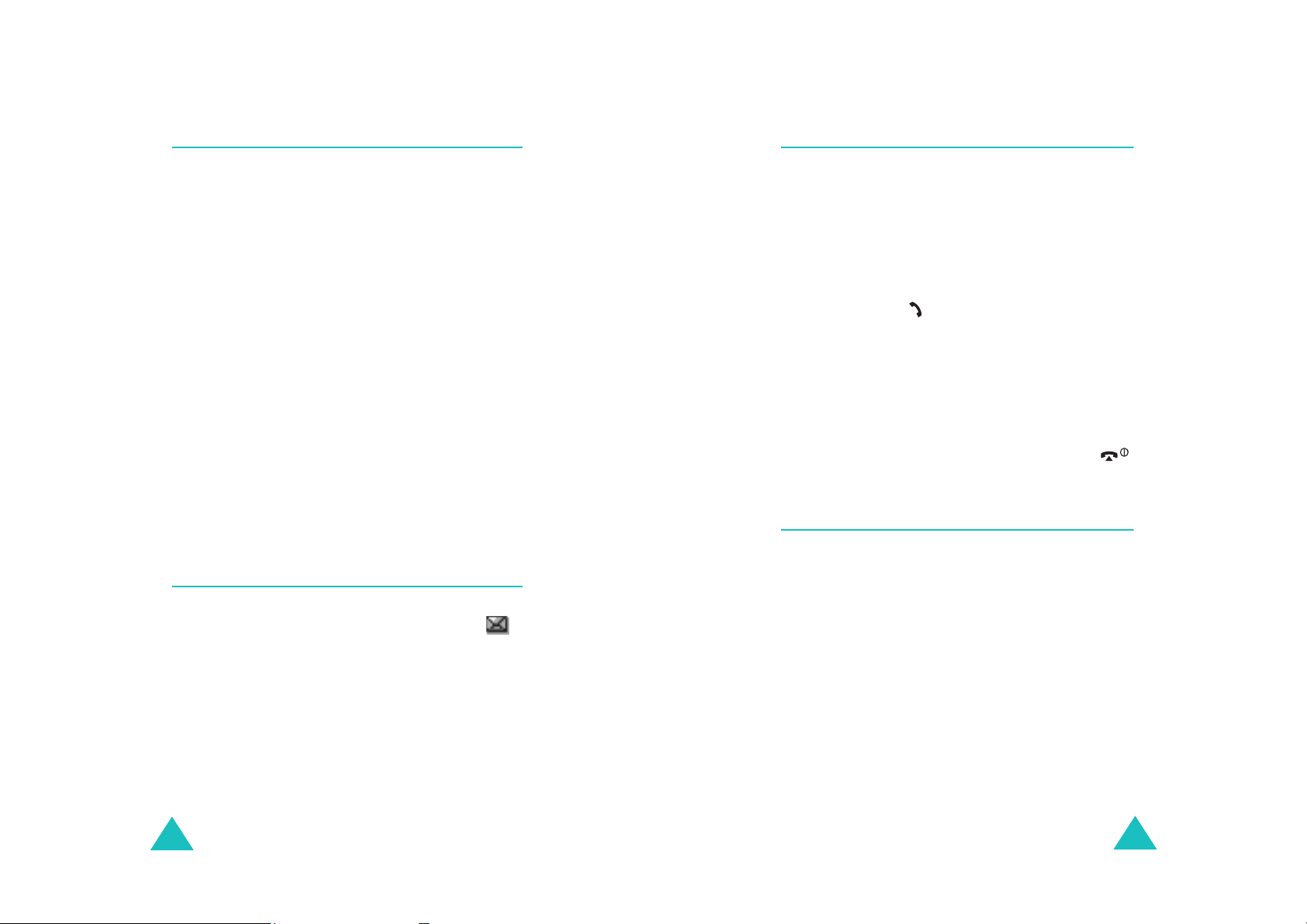
Volby během hovoru
Volby během hovoru
Vyhledání čísla v telefonním seznamu
Během hovoru můžete vyhledávat čísla v telefonním
seznamu.
1. Stiskněte kontextové tlačítko
2. Stiskněte navigační tlačítko dolů pro zvýraznění
položky
3. Stiskněte kontextové tlačítko OK.
Zobrazí se seznam položek telefonního seznamu.
4. Zadejte jméno, které si přejete najít.
Pokud zadáte prvních pár písmen jména, objeví se
položky T elefonního seznamu, počínaje první položkou,
která vyhovuje vašemu zadání.
5. Pro zobrazení zvýrazněné položky stiskněte
kontextové tlačítko
Další podrobnosti týkající se funkcí Telefonního seznamu,
viz strana 32.
Tel.sez.
.
Zobrazit
Volby
.
.
Využívání služby textových zpráv (SMS)
Pokud obdržíte během hovoru SMS (Služba krátkých
textových zpráv) zobrazí se na displeji ikona Zprávy ( ).
Položka
můžete napsat nový text.
Další podrobnosti o funkci SMS naleznete na straně 66.
Služby SMS
vám umožní zprávu přečíst. Rovněž
Čekající hovor
Příchozí hovor můžete přijmout i v případě, že právě
hovoříte, pokud tuto funkci podporuje vaše sít’ a pokud
máte aktivovánu volbu menu
Aktivovat
informováni tónem čekajícího hovoru.
Chcete-li během aktuálního hovoru vytočit jiné číslo,
postupujte takto:
1. Stiskněte tlačítko pro přijetí přích ozího hovoru. První
2. Pro přepínání mezi dvěma hovory použijte kontextové
3. Chcete-li přidržený hovor ukončit, stiskněte kontextové
; viz strana 137. O příchozím hovoru budete
hovor je automaticky přidržen.
Prohod.
tlačítko
tlačítko
Volby
Chcete-li ukončit aktuální hovor , stiskněte tlačítko .
.
a vyberte položku
Čekající hovor (Menu 8.3
Zavězit podr.
) na
.
Uskutečnění hovoru více účastníků
Hovor více účastníků je služba, která umožňuje až šesti
osobám účast na souběžném hovoru více účastníků nebo
konferenčním hovoru. Ohledně více podrobností
kontaktujte vašeho poskytovatele služeb.
Vytvoření hovoru více účastníků
1. Zavolejte prvního účastníka obvyklým způsobem.
54
2. Zavolejte druhého účastníka obvyklým způsobem.
První hovor je automaticky přidržen.
3. Pro připojení prvního účastníka ke konferenčnímu
Volby
hovoru stiskněte kontextové tlačítko
možnost
Připojit
. Stiskněte kontextové tlačítko OK.
a zvolte
55
